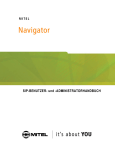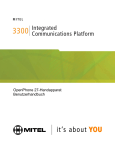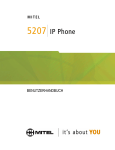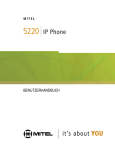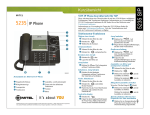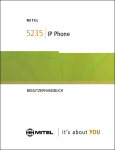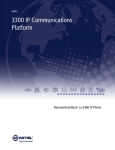Download NAVIGATOR Benutzerhandbuch
Transcript
BENUTZERHANDBUCH (3300 ICP)
Navigator-Bedienungsanleitung (3300 ICP)
HINWEIS
Die in diesem Dokument enthaltenen Informationen sind nach Auffassung von Mitel Networks™
Corporation (MITEL®) in jeder Hinsicht genau. Dennoch übernimmt MITEL® keine Garantie für die
Genauigkeit dieser Informationen. Die Informationen können sich ohne Vorankündigung ändern und
können nicht als Verpflichtung seitens Mitel, ihrer Tochtergesellschaften oder Niederlassungen ausgelegt
werden. Mitel, ihre Tochtergesellschaften und Niederlassungen übernehmen keine Verantwortung für
Fehler oder Auslassungen in diesem Dokument. Möglicherweise werden notwendige Änderungen in
Überarbeitungen oder Neuauflagen dieses Dokuments veröffentlicht.
Mitel ist eine eingetragene Marke der Mitel Networks Corporation.
Internet Explorer ist eine Marke der Microsoft Corporation.
Netscape Navigator ist eine Marke der Netscape Communications Corporation.
Alle anderen in diesem Dokument erwähnten Produktnamen können Marken ihrer jeweiligen Unternehmen
sein und gelten hiermit als anerkannt.
Navigator-Bedienungsanleitung (3300 ICP)
Ausgabe 1.0
März 2006
®,™ Warenzeichen von Mitel Networks Corporation
© Copyright 2006, Mitel Networks Corporation
Alle Rechte vorbehalten
ii
Inhaltsverzeichnis
INFORMATIONEN ZU IHREM TELEFON ............................................................1
Bestandteile Ihres Telefons ........................................................................................... 2
Klingelton-/Nachrichtenanzeige ................................................................................................ 3
Zubehör für Ihr Telefon .................................................................................................. 3
Wichtiger Hinweis für Sprechgarnitur-Benutzer........................................................................ 3
PC-Zubehör .............................................................................................................................. 3
Info über Zugriffscodes für Funktionen .......................................................................... 4
Für Benutzer von 3300 ICP-Systemen mit Ausfallsicherung......................................... 4
TIPPS ZUR BEQUEMEN ARBEITSWEISE UND IHRER SICHERHEIT....................... 4
Klemmen Sie den Hörer nicht zwischen Ohr und Schulter! ..................................................... 4
Schützen Sie Ihr Gehör! ........................................................................................................... 4
DIE NAVIGATOR TASK BAR ..............................................................................5
Verbindung zur Navigator Task Bar herstellen .............................................................. 5
Bestandteile Ihrer Navigator Task Bar........................................................................... 5
Verwenden der Navigator Task Bar............................................................................... 6
Task Bar anzeigen .................................................................................................................... 7
Navigator Task Bar ausblenden ............................................................................................... 7
Scrollen durch die Seiten der Task Bar .................................................................................... 7
Task Bar schließen ................................................................................................................... 7
Einsatz der Persönlichen Tasten der Task Bar ........................................................................ 7
Verwenden des Systemleistensymbols von Task Bar.............................................................. 8
Anpassen der Ansicht der Task Bar .............................................................................. 8
Programmieren der Persönlichen Tasten der Task Bar ................................................ 9
Programmierung der Tasten der Task Bar ablesen ................................................................. 9
Kurzwahltaste programmieren.................................................................................................. 9
Funktionstaste programmieren ............................................................................................... 10
PC-Anwendungstaste programmieren.................................................................................... 12
Taste zum Öffnen eines Dokuments programmieren............................................................. 12
Taste zum Öffnen einer URL programmieren ........................................................................ 13
Taste zum Aus- und Einblenden der Task Bar programmieren ............................................. 13
Hilfetaste für die Navigator-Tasten programmieren................................................................ 13
Programmierung einer Taste der Task Bar löschen............................................................... 14
Programmierung der Tasten der Task Bar kopieren .............................................................. 14
Programmierung der Tasten der Task Bar bearbeiten ........................................................... 14
Kurzbefehle für die Task Bar ....................................................................................... 14
ANPASSEN IHRES TELEFONS ........................................................................16
Klingeltonlautstärkeregelung ....................................................................................... 16
iii
Navigator-Bedienungsanleitung (3300 ICP)
Hörerlautstärkeregelung .............................................................................................. 16
Lautsprecher-Lautstärkeregelung................................................................................ 16
Anzeigekontrastregelung ............................................................................................. 16
Persönliche Tasten ...................................................................................................... 16
Tastenprogrammierung anzeigen........................................................................................... 16
Persönliche Taste programmieren.......................................................................................... 17
Sprache ändern ........................................................................................................... 17
PC-Zubehör verwenden............................................................................................... 17
TÄTIGEN UND ANNEHMEN VON ANRUFEN ...................................................19
Tätigen eines Anrufs.................................................................................................... 19
Annehmen von Anrufen ............................................................................................... 19
Telefonbuch ................................................................................................................. 19
Wahlwiederh ................................................................................................................ 20
Wahlwiederholung – Nummer speichern..................................................................... 20
Zielwahltasten.............................................................................................................. 20
Zielwahl – Persönlich................................................................................................... 21
Freisprechbetrieb......................................................................................................... 21
Betrieb mit PC-Sprechgarnitur..................................................................................... 22
Mitel-Sprechgarniturbetrieb (mit oder ohne Funktionssteuerungssschalter) ............... 23
Automatische Antwort.................................................................................................. 24
ABWICKELN VON ANRUFEN ...........................................................................25
Halten .......................................................................................................................... 25
Stumm ......................................................................................................................... 25
Umlegen ...................................................................................................................... 25
Konferenz .................................................................................................................... 26
Konferenz-Split ............................................................................................................ 26
Hole gehalten............................................................................................................... 26
Makeln ......................................................................................................................... 26
Rufumleitung................................................................................................................ 27
Rufumleitung – Remote ............................................................................................... 28
Rufumleitung – Verkettung beenden ........................................................................... 28
Rufumleitung – Erzwungen.......................................................................................... 29
Call Forward – Aufschalten.......................................................................................... 29
Notiztexte..................................................................................................................... 29
iv
Inhaltsverzeichnis
Benachrichtigung – Rückruf......................................................................................... 29
Benachrichtigung – Rückruf abbrechen....................................................................... 30
Benachrichtigung – Alle Rückrufanforderungen stornieren ......................................... 31
VERWENDEN ERWEITERTER FUNKTIONEN .................................................32
Kostenstellen ............................................................................................................... 32
Anruf parken ................................................................................................................ 32
Anrufübernahme .......................................................................................................... 32
Anrufverlauf ................................................................................................................. 33
Anklopfen..................................................................................................................... 33
Nicht stören.................................................................................................................. 34
Gruppenpaging/Meeting-Antwort................................................................................. 34
Hot Desking ................................................................................................................. 35
Hot Desk Remote-Abmeldung ..................................................................................... 35
Mobile Nebenstelle ...................................................................................................... 35
Musik ........................................................................................................................... 36
Nacht-Betrieb............................................................................................................... 36
Aufschalten .................................................................................................................. 36
Personenruf ................................................................................................................. 36
Paging – Direktnachricht.............................................................................................. 37
Direktnachricht – Freisprechbetrieb-Antwort aktiviert............................................................. 37
Direktnachricht – Freisprechbetrieb-Antwort deaktiviert......................................................... 38
Anrufaufzeichnung....................................................................................................... 40
Trennen ....................................................................................................................... 40
Terminruf ..................................................................................................................... 41
Anruf markieren ........................................................................................................... 41
Leitungs-Flash ............................................................................................................. 42
v
Navigator-Bedienungsanleitung (3300 ICP)
vi
Informationen zu Ihrem Telefon
Integrierte Kommunikationsplattform Mitel 3300®
Beim Mitel Navigator handelt es sich um ein funktionsreiches, Dual-Port-, Dualmodus-Telefon,
das Sprachkommunikation über ein IP-Netz ermöglicht. Es bietet eine LCD-Anzeige mit
Hintergrundbeleuchtung, drei Softkeys für Display-unterstützten Zugriff auf Funktionen, Wählen mit
aufgelegtem Hörer und Sprachansage bei aktiver Verbindung mit Freisprechbetrieb-Antwort sowie eine
große Klingelton-/Nachrichtenanzeige. Zusätzlich sind 24 programmierbare Tasten für Kurzwahl und
Zugriff per Eintastenbedienung vorgesehen. 10 feste Funktionstasten ermöglichen den bequemen Zugriff
auf Funktionen wie Konferenz, Wahlwiederholung und viele anpassbare Benutzereinstellungen. Der
Navigator bietet außerdem eine Task-Bar-Anwendung, mit der Sie Ihr Telefon konfigurieren und
Telefonanrufe direkt von Ihrem Personal Computer (PC) aus tätigen können. Der Navigator kann als
ACD-Agententelefon verwendet werden.
Hinweis: Die Anwendung Navigator Task Bar ist ein notwendiger Bestandteil Ihres NavigatorTelefons. Die Anwendung Navigator Task Bar muss auf Ihrem PC installiert sein. Die Navigator
Task Bar wird von den Betriebssystemen Microsoft™ Windows 2000, 2000 Professional und
XP unterstützt. Für weitere Informationen zur Installation von Task Bar lesen Sie die NavigatorInstallationsanleitung, die mit Ihrem Telefon geliefert wurde.
Der Navigator unterstützt die Protokolle Mitel Call Control (MiNET) und Session-initialisierte Protokolle (SIP).
Weitere Informationen zu Tasten und Funktionen finden Sie unter Bestandteile Ihres Telefons auf Seite 2.
Abbildung 1: Navigator
1
Navigator-Bedienungsanleitung (3300 ICP)
Bestandteile Ihres Telefons
Jedes Bestandteil ist entsprechend den Zahlen in der Abbbildung nummeriert (z. B.
auf Seite 1.
Bestandteil
Lautstärke- und
Kontrastregler
) in Abbildung 1
Funktion
Mithilfe der Tasten (AUF) und (AB) steuern Sie den Displaykontrast
sowie die Lautstärke von Klingelton, Hörer und Lautsprecher im
Freisprechbetrieb.
Mithilfe der Pfeiltasten können Sie außerdem bei der Texteingabe zwischen
Groß- und Kleinschreibung der Buchstaben umschalten.
Tasten mit fest
definierten Funktionen
•
•
(NACHRICHT): öffnet Ihre Voice-Mailbox.
(UMLEG./KONF.): startet eine Rufweiterleitung oder baut eine
Dreierkonferenz auf.
•
•
Programmierbare
persönliche Tasten
(HALTEN): setzt den Anruf auf Halten.
-{}-
(SUPERKEY): ermöglicht den Zugriff auf die Menüs des Telefons.
•
(LAUTSPRECHER): versetzt das Telefon in Freisprechbetrieb.
•
(ABBRECHEN): Zum Beenden von Anrufen; zum Löschen von
Eingaben und Zurückkehren zur vorhergehenden Menüebene während
der Telefonprogrammierung.
•
(STUMM): schaltet das Mikrofon aus oder ein. Ist die Funktion
aktiviert, ist das Mikrofon ausgeschaltet, und Ihr Gesprächspartner kann
Sie nicht hören.
•
(WAHLWIEDERHOLUNG): wählt die letzte manuell eingegebene
Nummer.
Bietet 24 Tasten (8 physisch vorhandene Telefontasten, die 3 Seiten mit je
acht programmierbaren Tasten in der Navigator Task Bar entsprechen).
Persönliche Tasten können als Kurzwahltasten, Funktionstasten oder
Leitungstasten programmiert werden. Zudem können sie zum Starten von
PC-Anwendungen, Öffnen von PC-Dokumenten oder zum Öffnen Ihres
Browsers und Aufruf von URLs programmiert werden. Siehe „Verwenden
der Navigator Task Bar“.
In dieser Anleitung beziehen sich die Begriffe „Kurzwahltaste“, „Funktionstaste“
und „Leitungstaste“ entweder auf die physische Persönliche Taste auf Ihrem
Telefon ODER die entsprechende Taste in der Task Bar auf Ihrem PCBildschirm.
Ihre Primärleitungstaste ist die erste Persönliche Taste (gezählt von rechts
nach links) auf Seite 1 der Task Bar.
Siehe Persönliche Tasten auf Seite 16 für Näheres zur Tastenprogrammierung.
Tastaturfeld
Wird zum Wählen verwendet.
Lautsprecher
Überträgt den Ton während eines Freisprechrufs oder wenn Sie Musik hören.
Hörer
Wird für Anrufe ohne Freisprechbetrieb verwendet.
Klingelton- und
Nachrichtenanzeige
Blinkt zur Benachrichtigung über eingehende Anrufe und wartende Nachrichten
auf Ihrer Voice-Mailbox.
2
Navigator-Bedienungsanleitung (3300 ICP)
Bestandteil
Softkeys
Funktion
Kontextabhängige Softkeys ermöglichen Ihnen die einfache Anzeige und
Auswahl von Funktionen.
Bietet einen zweizeiligen, 20-stelligen LCD-Anzeigebereich, der Sie beim
Auswählen und Verwenden von Telefonfunktionen, beim Zugreifen auf Ihre
Voice-Mailbox und beim Identifizieren von Anrufern unterstützt.
Display
Wenn Sie die Superkey-Menüoberfläche verwenden, werden Eingabeaufforderungen und Funktionsinformationen auf dem Display angezeigt.
Die Ausrichtung des Telefons ist einstellbar, so dass Sie das Display stets
gut ablesen können. Informationen zur Anpassung des Neigungswinkels
finden Sie im Installationshandbuch Ihres Telefons.
Klingelton-/Nachrichtenanzeige
Wenn die Anzeige…
zeigt dies an, dass…
schnell blinkt
klingelt Ihr Telefon
langsam blinkt
eine Meldung oder eine Rückrufmeldung am Telefon wartet
stetig leuchtet
Ihr Telefon ein anderes Telefon anruft
nicht leuchtet
Ihr Telefon sich im Ruhezustand befindet oder Sie ein Gespräch führen
Zubehör für Ihr Telefon
Wichtiger Hinweis für Sprechgarnitur-Benutzer
Mitel empfiehlt Plantronics-Sprechgarnituren. Sie können zwei verschiedene Arten von Sprechgarnituren
an Ihrem Navigator anschließen:
•
Kommerzielle Telephonie-Sprechgarnituren mit Funktionssteuerungsschalter – in dieser Anleitung
bezeichnet als „Mitel-Sprechgarnitur“. Mitel-Sprechgarnituren müssen an der dafür vorgesehenen
Sprechgarniturenbuchse (die Buchse an der Rückseite des Telefons) angeschlossen werden.
ODER
•
Stereo- (PC-) Kopfhörer mit oder ohne Mikrofon – in dieser Anleitung als „PC-Sprechgarnitur“
bezeichnet. PC-Sprechgarnituren (mit oder ohne Mikrofon) werden an der entsprechenden Buchse
für PC-Sprechgarnituren (und die Buchse für PC-Mikrofone) an der rechten Seite des Telefons
angeschlossen. Durch Anschluss einer PC-Sprechgarnitur mit Mikrofon wird Ihr Freisprechmikrofon
deaktiviert. Wenn sie die PC-Sprechgarnitur mit Mikrofon von der Buchse abziehen, ist der
Freisprechbetrieb wieder möglich.
Hinweis: Bedienungsvorgänge, bei denen weder „PC“ noch „Mitel“ angegeben ist, gelten für beide
Arten von Sprechgarnituren.
PC-Zubehör
Schließen Sie PC-Zubehör – einschließlich PC-Sprechgarnituren (mit oder ohne Mikrofon) und PCLautsprecher – an Ihren Navigator an, um folgende Dinge auszuführen:
•
Musikwiedergabe auf Ihrem PC über die Freisprechlautsprecher Ihres Navigators.
•
Hören von Musik von Ihrem PC durch eine PC-Sprechgarnitur, die am Navigator angeschlossen ist
und gleichzeitige Bereitschaft, im Sprechgarnitur-Modus einen Ruf anzunehmen oder zu tätigen.
•
Hören von Musik von Ihrem PC über Ihre PC-Lautsprecher (normaler PC-Lautsprecherbetrieb). Wenn
die PC-Lautsprecher an Ihrem Navigator angeschlossen sind, erklingt die Musik darüber nur dann,
wenn das Telefon nicht verwendet wird.
3
Navigator-Bedienungsanleitung (3300 ICP)
Siehe PC-Zubehör verwenden auf Seite 17 für weitere Informationen über den Umgang mit Anrufen und
zwischenzeitlicher Musikwiedergabe über Ihr PC-Zubehör.
Anschließen Ihrer PC-Sprechgarnitur am Navigator:
1. Stecken Sie das Kabel Ihrer PC-Sprechgarnitur in den Port für die PC-Sprechgarnitur rechts am
Telefon.
2. Wenn Sie eine PC-Sprechgarnitur mit Mikrofon verwenden, stecken Sie das Mikrofonkabel in den
Port für das PC-Mikrofon rechts am Telefon.
Anschließen von PC-Lautsprechern am Navigator:
•
Stecken Sie das PC-Lautsprecherkabel in den Lautsprecher-Port an der Rückseite des Telefons.
Musikwiedergabe auf Ihrem PC über die Freisprechlautsprecher Ihres Navigators:
•
Stecken Sie das Audiokabel des Navigators in den entsprechenden Port an Ihrem PC.
Nähere Informationen über den Anschluss von PC-Zubehör am Navigator erhalten Sie im NavigatorInstallationshandbuch des Telefons.
Info über Zugriffscodes für Funktionen
Zur Verwendung einiger Funktionen müssen Sie Zugriffscodes wählen. Die Codes sind flexibel und
können von den in diesem Handbuch aufgeführten abweichen. Fragen Sie den Administrator nach einer
Liste der zu verwendenden Codes.
Für Benutzer von 3300 ICP-Systemen mit Ausfallsicherung
Wenn Sie bei einem Gespräch alle 20 Sekunden zwei Pieptöne hören, bedeutet dies, dass Ihr Telefon
auf ein sekundäres 3300 ICP-System umschaltet. Das Gespräch wird fortgeführt, aber die Funktionsweise
einiger Tasten und Funktionen Ihres Telefons ändert sich. Die Tasten und die meisten Funktionen
funktionieren wieder normal, nachdem Sie aufgelegt haben. Wenn Ihr Telefon auf das sekundäre System
umschaltet, während Lautsprecher oder Hörer stummgeschaltet sind (das heißt, während die
Stummschalttaste
leuchtet), bleibt der Anruf stummgeschaltet, bis Sie auflegen. Der Normalbetrieb
wird aber erst wieder aufgenommen, wenn Ihr Telefon zum primären System zurückschaltet. Wenn Ihr
Telefon während der Umschaltung auf das sekundäre System nicht verwendet wird, sehen Sie im Display
ein blinkendes Rechteck. Das Rechteck blinkt, bis die Umschaltung auf das primäre System abgeschlossen
ist.
TIPPS ZUR BEQUEMEN ARBEITSWEISE UND IHRER SICHERHEIT
Klemmen Sie den Hörer nicht zwischen Ohr und Schulter!
Längere Benutzung des Handapparats kann zu Nacken-, Schulter- oder Rückenbeschwerden führen,
insbesondere wenn Sie den Hörer zwischen Ohr und Schulter klemmen. Wenn Sie Ihr Telefon häufig
verwenden, wäre für Sie eventuell die Verwendung einer Sprechgarnitur von Vorteil. Weitere
Informationen finden Sie im Abschnitt „Über den Einsatz von Sprechgarnituren“ in diesem Handbuch.
Schützen Sie Ihr Gehör!
Ihr Telefon verfügt über einen Regler, um die Lautstärke des Hörers des Handapparats oder der
Sprechgarnitur anzupassen. Da es Gehörverlust zur Folge haben kann, wenn man ständig lauten
Geräuschen ausgesetzt ist, sollten Sie die Lautstärke auf einem moderaten Pegel halten.
4
Navigator-Bedienungsanleitung (3300 ICP)
Die Navigator Task Bar
Mit der Navigator-Anwendung Task Bar können Sie Anrufe tätigen und Funktionen aktivieren. Sie können
die Persönlichen Tasten von Task Bar verwenden, um eine Kurzwahl durchzuführen, PC-Anwendungen
zu starten, PC-Dokumente wie Microsoft®-Word-Dokumente zu öffnen oder direkt in Ihrem Browser zu
einer URL zu navigieren.
Hinweis: Zur Install und Verknüpfung der Navigator Task Bar mit Ihrem Telefon lesen Sie das
Navigator-Installationshandbuch Ihres Telefons. Ihr Administrator hat eventuell bereits alle Installationsvorgänge für Sie erledigt.
Verbindung zur Navigator Task Bar herstellen
Ihr Administrator stellt normalerweise bei der Installation der Anwendung Navigator Task Bar die
Verbindung zwischen Task Bar und dem Navigator-Telefon her. Wenn Ihre Task-Bar-Anwendung nicht
mit dem Telefon verbunden ist (wenn zum Beispiel Ihre programmierten Persönlichen Tasten nicht
funktionieren oder Sie beim Hochfahren eine Fehlermeldung erhalten), wenden Sie sich an Ihren
Administrator.
Abbildung 2: Navigator Task Bar
Bestandteile Ihrer Navigator Task Bar
Bestandteil
Tastenseitenauswahltaste
Programmierbare
Persönliche Tasten
Funktion
Scrollt zwischen den Tastenseiten 1, 2 und 3. Die Persönliche Taste
ganz links ist immer die Tastenseiten-Auswahltaste. Drücken Sie
diese Taste, um die jeweils nächste Seite der Persönlichen Tasten zu
erreichen.
Bietet 24 Tasten (8 physisch vorhandene Telefontasten, die 3 Seiten
mit je acht programmierbaren Tasten in der Task Bar entsprechen).
Die Persönlichen Tasten der Task Bar entsprechen den physischen
Persönlichen Tasten am Telefon. Jede Taste hat eine Statusanzeige
und ein programmierbares Beschriftungsfeld. In dieser Anleitung
beziehen sich die Begriffe „Kurzwahltaste“, „Funktionstaste“ und
„Leitungstaste“ entweder auf die physische Persönliche Taste auf
Ihrem Telefon ODER die entsprechende Taste in der Task Bar.
Ihre Primärleitungstaste ist die erste Persönliche Taste (gezählt von
rechts nach links) auf Tastenseite 1 der Task Bar. Leitung 2 ist
normalerweise die zweite Persönliche Taste auf Tastenseite 1 der
Task Bar (gezählt von rechts nach links). Alle anderen Leitungen
können auf beliebigen Tasten programmiert werden.
Die Persönliche Taste ganz links ist immer die TastenseitenAuswahltaste. Drücken Sie diese Taste, um die jeweils nächste
Seite der Persönlichen Tasten zu erreichen.
5
Navigator-Bedienungsanleitung (3300 ICP)
Bestandteil
Hauptmenü
Funktion
• Klicken Sie auf die Taste zum Zugriff auf die Optionen des
Hauptmenüs, einschließlich
•
Ansicht – geben Sie an, wie Ihre Navigator Task Bar nach dem
Start angezeigt werden soll. Wählen Sie zwischen Normal, Immer
im Vordergrund oder Popup in Vordergrund. Sie können die
Task Bar mit Ganze Breite auch so einstellen, dass sie die ganze
Breite des PC-Bildschirms ausfüllt.
•
Tastenseite – wählt zwischen Seite 1, Seite 2 oder Seite 3 Ihrer
Persönlichen Tasten aus. Die momentan in Task Bar angezeigte
Seite ist mit einem Häkchen ( ) markiert.
•
Telefon finden… – Administratoren oder Support-Personal
könnten Sie bitten, diese Option zu aktivieren, um Konnektivitätsprobleme des Telefons zu lösen (zum Beispiel die erneute
Verknüpfung von Task Bar mit dem Telefon).
•
Tastenhilfe zeigen… – zeigt eine Legende an, um Sie beim
Einsatz der festen Funktionstasten (Symbole) im linken Tastenfeld
des Telefons zu unterstützen.
•
Info… – zeigt die Versionsinformationen der Anwendung an. Das
Support-Personal könnte Sie bitten, diese Information bei der
Fehlersuche abzurufen.
•
Ausblenden – blendet die Task Bar aus. (Ausblenden macht
die Task Bar unsichtbar und entfernt sie aus der WindowsWerkzeugleiste, das Programm selbst wird jedoch nicht beendet.)
Tastenseitenansicht
•
oder
schaltet zwischen der Anzeige aller Seiten und Anzeige
einer Seite um.
Task Bar minimieren
•
minimiert die Task Bar (blendet Task Bar aus, aber bleibt
sichtbar in der Windows-Werkzeugleiste).
Task Bar ausblenden
•
blendet die Task Bar aus (macht die Task Bar unsichtbar und
entfernt sie aus der Windows-Werkzeugleiste, das Programm
selbst wird jedoch nicht beendet).
Hinweis: Zum Schließen (oder Beenden) der Task-Bar-Anwendung
rechtsklicken Sie auf das Systemleistensymbol der Task Bar (
der Windows-Werkzeugleiste und wählen Sie Beenden.
) in
Verwenden der Navigator Task Bar
Standardmäßig wird die Task Bar automatisch in Einzelseitenansicht auf Ihrem Bildschirm dargestellt,
wenn Sie Ihren PC starten. Abbildung 2 zeigt die Einzelseitenansicht der Navigator Task Bar. Sie können
zwischen der Anzeige aller Seiten und der Einzelseitenansicht umschalten.
Hinweis: Um sicherzugehen, dass die Navigator Task Bar richtig angezeigt wird, prüfen Sie, ob Ihr
Bildschirm die minimalen Anforderungen für VGA-Anzeigen erfüllt, die im Navigator-Installationshandbuch
angegeben sind.
6
Navigator-Bedienungsanleitung (3300 ICP)
Task Bar anzeigen
Um die Task Bar anzuzeigen, wenn sie ausgeblendet oder minimiert wurde, führen Sie eine der folgenden
Aktionen aus:
•
Doppelklicken Sie auf das Systemleistensymbol der Task Bar (
) oder auf das Desktop-Symbol
•
Rechtsklicken Sie auf das Systemleistensymbol der Task Bar (
) und wählen Sie Wiederherstellen.
.
Navigator Task Bar ausblenden
Um die Task Bar zu verbergen, führen Sie eine der folgenden Aktionen aus:
•
in der Task Bar, um die Task Bar auszublenden, aber in der Windows-Werkzeugleiste
Klicken Sie auf
verfügbar zu halten.
•
Klicken Sie auf in der Task Bar, um die Task Bar auszublenden und zusätzlich von der WindowsWerkzeugleiste zu entfernen.
•
Klicken Sie auf die Taste zum Zugriff auf das Hauptmenü und wählen Sie Ausblenden.
•
Rechtsklicken Sie auf das Systemleistensymbol der Task Bar (
•
Drücken Sie ALT + F auf Ihrer PC-Tastatur.
•
Drücken Sie ESC auf Ihrer PC-Tastatur.
) und wählen Sie Ausblenden.
Scrollen durch die Seiten der Task Bar
Um durch die Task-Bar-Seiten zu scrollen, zeigen Sie die Task Bar an und führen Sie eine der folgenden
Aktionen aus:
•
Klicken Sie auf die Tastenseitentaste # der Persönlichen Tasten in der Task Bar.
•
Drücken Sie die physische Persönliche Taste ganz links auf dem Navigator-Telefon. Die Taste ganz
links scrollt zwischen den Task-Bar-Seiten 1, 2 und 3.
•
Drücken Sie auf der PC-Tastatur F1 für Tastenseite 1, F2 für Tastenseite 2 oder F3 für Tastenseite 3.
Task Bar schließen
Zum Schließen (oder Beenden) der Task-Bar-Anwendung:
•
Rechtsklicken Sie auf das Systemleistensymbol der Task Bar (
und wählen Sie dann Beenden.
) in Ihrer Windows-Werkzeugleiste,
Einsatz der Persönlichen Tasten der Task Bar
Um eine Funktion aufzurufen, die einer Persönlichen Taste der Task Bar zugewiesen wurde, führen Sie
eine der folgenden Aktionen aus:
•
Klicken Sie einmal auf die Taste.
•
Rechtsklicken Sie auf die Taste und wählen Sie Starten aus dem Popup-Menü.
•
Drücken Sie die entsprechende physische Persönliche Taste auf dem Navigator-Telefon. Die
Persönlichen Tasten des Navigators sind kontext-sensitiv – sie ändern ihre Funktion entsprechend
der Tastenseite der Task Bar, die momentan auf dem PC-Bildschirm angezeigt wird.
Hinweis: Wenn eine Taste nicht programmiert wurde, passiert beim Drücken der Taste nichts. Siehe
unter Programmieren der Persönlichen Tasten der Task Bar auf Seite 8.
7
Navigator-Bedienungsanleitung (3300 ICP)
Verwenden des Systemleistensymbols von Task Bar
Das Systemleistensymbol von Task Bar ( ) befindet sich in der Windows-Werkzeugleiste. Das
Systemleistenmenü bietet folgende Optionen:
•
Wiederherstellen – stellt die Task Bar wieder her, wenn sie ausgeblendet ist. Nur aktiv wenn die
Task Bar ausgeblendet oder minimiert ist.
•
Info – zeigt genaue Informationen über die Navigator-Anwendung an.
•
Ausblenden – blendet Task Bar aus. Nur aktiv wenn die Task Bar auf Ihrem PC-Bildschirm oder in
der Windows-Werkzeugleiste angezeigt wird.
•
Beenden – schließt die Task-Bar-Anwendung.
Zur Auswahl von Optionen aus dem Systemleistenmenü:
•
Rechtsklicken Sie auf das Systemleistensymbol der Task Bar (
Option aus dem Popup-Menü.
), und wählen Sie dann die gewünschte
Anpassen der Ansicht der Task Bar
Sie können die Darstellung der Task Bar anpassen und die Task Bar an die gewünschte Stelle Ihres
PC-Bildschirms verschieben.
Zum Anpassen der Ansicht der Task Bar:
1. Klicken Sie auf die Taste zum Zugriff auf das Hauptmenü.
2. Wählen Sie Ansicht, und wählen Sie dann eine der folgenden Optionen aus:
•
Normal – die Anzeige erfolgt direkt angrenzend an die Windows-Werkzeugleiste (zum Beispiel
unten oder oben auf dem PC-Bildschirm, je nachdem, wo sich die Windows-Werkzeugleiste
befindet).
•
Immer im Vordergrund – wird immer im Vordergrund vor anderen geöffneten Anwendungen
angezeigt.
•
Ganze Breite – die Anzeige wird erweitert auf die ganze Breite des PC-Bildschirms.\
Hinweis: Wenn die Task-Bar-Ansicht auf Ganze Breite eingestellt ist, können Sie die
Task Bar nicht bewegen (Ziehen und Ablegen). Wenn Sie die Task Bar verschieben
möchten, achten Sie darauf, dass Ganze Breite nicht ausgewählt ist.
Verschieben der Navigator Task Bar:
1. Bewegen Sie den Mauszeiger auf eine beliebige Stelle der Task Bar, an der sich keine Taste und
kein Funktionssymbol befindet.
2. Klicken und halten Sie die Maustaste, und verschieben Sie dann den Mauszeiger auf die gewünschte
Position auf dem Bildschirm.
3. Lassen Sie los.
Hinweis: Wenn sie die Task Bar minimieren, ausblenden oder verschieben, öffnet sie sich in der
jeweils letzten Position.
8
Navigator-Bedienungsanleitung (3300 ICP)
Programmieren der Persönlichen Tasten der Task Bar
Sie können jede Persönliche Taste der Task Bar (außer der Tasten für Primärleitung und
Tastenseitenauswahl) programmieren, um folgende Dinge zu tun:
•
Kurzwahl einer Nummer
•
Telefonfunktion abrufen
•
PC-Anwendung starten
•
Dokument öffnen
•
URL öffnen
•
Navigator Task Bar ein- oder ausblenden
•
Hilfe zu den Navigatortasten aufrufen.
Ihr Administrator kann die Persönlichen Tasten auch als Leitungstasten belegen.
Sie können auch Tastenprogrammierungen löschen, oder die programmierten Informationen von einer
Persönlichen Taste kopieren und bei einer anderen einfügen.
Hinweis: Die Persönliche Taste ganz links ist immer Ihre Tastenseiten-Auswahltaste. Ihre
Primärleitungstaste ist die erste Persönliche Taste (gezählt von rechts nach links) auf Tastenseite 1.
Hinweis: Wenn Ihr Administrator die Tasten der Task Bar von einem externen Programm aus
programmiert hat, können Sie die Tastenprogrammierung der Task Bar unter Umständen nicht ändern.
Wenn die Option Löschen nicht im Popup-Menü verfügbar ist, wenn Sie auf eine Taste in der Task
Bar rechtsklicken, oder wenn die Taste Speichern im Dialog Bearbeiten… deaktiviert ist, wenden
Sie sich an Ihren Administrator, um zu erfragen, ob Sie Ihre Task-Bar-Tasten programmieren können.
Programmierung der Tasten der Task Bar ablesen
Die Beschriftungsfelder der Task Bar ermöglichen einen sofortigen Überblick über die programmierten
Funktionen. Ein QuickInfo zeigt weitere Informationen zur Tastenprogrammierung an (zum Beispiel:
Zuhause – Kurzwahl – 5551234).
Anzeigen der Tastenprogrammierung einer Task-Bar-Taste:
1. Klicken Sie einmal auf eine beliebige Stelle der Task Bar, an der sich keine Taste und kein
Funktionssymbol befindet, so dass die Maus auf die Anwendung Task Bar reagiert.
2. Bewegen Sie die Maus über eine Taste.
3. Lesen Sie die Information zur Tastenprogrammierung im erscheinenden QuickInfo.
Kurzwahltaste programmieren
1. Rechtsklicken Sie auf die Task-Bar-Taste.
2. Wählen Sie Bearbeiten….
3. Wählen Sie Telefonfunktion aus dem Funktion-Menü.
4. Wählen Sie Kurzwahl im erscheinenden Dropdown-Menü Telefonfunktion auswählen….
5. Geben Sie die gewünschte Beschriftung der Taste im Feld Beschriftung ein.
Hinweis: Wenn Sie keine Beschriftung eingeben, zeigt das Feld Beschriftung den Eintrag Kurzwahl #
(wenn es z. B. die erste programmierte Kurzwahl ist, ist die Standardbeschriftung Kurzwahl 1).
6. Geben Sie die Telefonnummer oder die Durchwahl im Feld Nummer ein.
7. Klicken Sie auf Speichern.
9
Navigator-Bedienungsanleitung (3300 ICP)
Funktionstaste programmieren
Sie können beliebig viele Telefoniefunktionen auf Task-Bar-Tasten programmieren, aber Sie können nicht
zweimal die gleiche Tastenfunktion auf der gleichen Tastenseite programmieren. Sie können zum Beispiel
nicht zwei Anrufprotokolltasten oder zwei Sprechgarniturtasten auf der gleichen Tastenseite programmieren.
Sie können die unter Tabelle 1 aufgeführten Funktionen auf den Persönlichen Tasten der Task Bar
programmieren.
Tabelle 1: Programmierbare Funktionen für Task-Bar-Tasten
Tastenfunktion
Standardbeschriftung
Abbrechen
Abbrechen
ACD
ACD
Anklopfen
Anklopfen
Anruf markieren
Anruf markieren
Anrufprotokoll
Anrufprotokoll
Anrufübernahme
Anrufübernahme
Anz. f. wart. Nachricht
1 Nachricht wartet
Aufschalten
Aufschalten
Automatische Antwort
Automatische Antwort
Besetztschalten
Besetztschalten
Direktnachricht
Seite
Flash – einmal
Flash – einmal
Flash – zweimal
Flash – zweimal
Gruppenruf-Antwort
Gruppenruf-Antwort
Halten
Halten
Hot Desk
Hot Desk
Kostenstelle nicht verifiziert
A. Nicht gepr
Kostenstelle verifiziert
Kto geprüft
Kurzwahl
Kurzwahl 1
Lautsprecher
Lautsprecher
Makeln
Makeln
Musik
Musik
Nachricht
Nachricht
Nacht-Betrieb
Nacht-Betrieb
Nicht stören
NS
Notiztext
Notiztexte
Notruf
Notruf
Personenruf
Personenruf
Spracherkennung
Spracherkennung
Sprechgarn.
Sprechgarn.
10
Navigator-Bedienungsanleitung (3300 ICP)
Tastenfunktion
Standardbeschriftung
Supertaste
Supertaste
Telefonbuch
Telefonbuch
Trennen
Trennen
Umlegen/Konferenz
Uml./Konf.
Wahlwiederh.
Wahlwiederh.
Zurückrufen
Zurückrufen
Programmierung einer Funktionstaste in der Task Bar:
1. Rechtsklicken Sie auf die Task-Bar-Taste.
2. Wählen Sie Bearbeiten….
3. Wählen Sie Telefonfunktion aus dem Funktion-Menü.
4. Wählen Sie die gewünschte Funktion aus dem Dropdown-Menü Telefonfunktion auswählen… aus
(zum Beispiel: Nicht stören).
5. Geben Sie die erforderlichen Informationen in den vorgesehenen Feldern ein.
6. Klicken Sie auf Speichern.
Hinweis: Sie können beliebig viele Telefoniefunktionen auf Task-Bar-Tasten programmieren, aber
Sie können nicht zweimal die gleiche Tastenfunktion auf der gleichen Tastenseite programmieren.
Sie können zum Beispiel nicht zwei Sprechgarniturtasten auf der gleichen Tastenseite programmieren.
Tipp: Um eine Funktionstaste für Rufumleitung zu programmieren, müssen Sie das SUPERKEYMenü verwenden. Siehe Rufumleitung auf Seite 27 und Rufumleitung – Remote auf Seite 27 für
Programmieranweisungen für die Rufumleitung.
11
Navigator-Bedienungsanleitung (3300 ICP)
PC-Anwendungstaste programmieren
1. Rechtsklicken Sie auf die Task-Bar-Taste.
2. Wählen Sie Bearbeiten….
3. Wählen Sie Anwendung starten aus dem Funktion-Menü.
4. Führen Sie eine der folgenden Aktionen aus:
•
Wählen Sie eine Anwendung aus der Dropdown-Liste der gemeinsamen Anwendungen
(einschließlich Microsoft® Notepad, Outlook, Outlook Express, Word, Excel und PowerPoint).
•
Klicken Sie auf Durchsuchen…, suchen Sie die ausführbare Datei auf Ihrem PC und klicken Sie
auf Öffnen.
Im Feld Anwendung steht nun ein Texteintrag ähnlich dem folgenden: C:\Programme\WINword.exe.
5. (Optional) Drücken Sie auf das das Name-Symbol, um den Befehlszeilenparameter %NAME% der zu
startenden Anwendung hinzuzufügen. Der Name-Befehl fügt den Namen des aktuellen oder zuletzt
angenommenen Anrufers ein, wenn Sie die Taste PC-Anwendung drücken.
6. (Optional) Drücken Sie auf das das Nummer-Symbol, um den Befehlszeilenparameter %NUMBER%
der zu startenden Anwendung hinzuzufügen. Der Number-Befehl fügt die Nummer des aktuellen oder
zuletzt angenommenen Anrufers ein, wenn Sie die Taste PC-Anwendung drücken.
Hinweis: Wenn Name oder Nummer nicht verfügbar ist, bleibt der Befehlszeilenwert leer.
7. Geben Sie die gewünschte Beschriftung der Taste im Feld Beschriftung ein.
Hinweis: Wenn Sie keine Beschriftung eingeben, wird im Feld Beschriftung der Name der Anwendung
angezeigt.
8. Klicken Sie auf Speichern.
Taste zum Öffnen eines Dokuments programmieren
1. Rechtsklicken Sie auf die Task-Bar-Taste.
2. Wählen Sie Bearbeiten….
3. Wählen Sie Dokument öffnen aus dem Funktion-Menü.
4. Klicken Sie auf Durchsuchen…, suchen Sie das Dokument und klicken Sie auf Öffnen.
5. (Optional) Drücken Sie auf das das Name-Symbol, um den Befehlszeilenparameter %NAME% der zu
startenden Anwendung hinzuzufügen. Der Name-Befehl fügt den Namen des aktuellen oder zuletzt
angenommenen Anrufers ein, wenn Sie die Taste Dokument öffnen drücken.
6. (Optional) Drücken Sie auf das das Nummer-Symbol, um den Befehlszeilenparameter %NUMBER%
der zu startenden Anwendung hinzuzufügen. Der Number-Befehl fügt die Nummer des aktuellen oder
zuletzt angenommenen Anrufers ein, wenn Sie die Taste Dokument öffnen drücken.
Hinweis: Wenn Name oder Nummer nicht verfügbar ist, bleibt der Befehlszeilenwert leer.
7. Geben Sie die gewünschte Beschriftung der Taste im Feld Beschriftung ein.
Hinweis: Wenn Sie keine Beschriftung eingeben, wird im Feld Beschriftung der Name des
Dokuments angezeigt.
8. Klicken Sie auf Speichern.
12
Navigator-Bedienungsanleitung (3300 ICP)
Taste zum Öffnen einer URL programmieren
1. Rechtsklicken Sie auf die Task-Bar-Taste.
2. Wählen Sie Bearbeiten….
3. Wählen Sie URL öffnen aus dem Funktion-Menü.
4. Geben oder fügen Sie die URL im Feld URL ein.
Tipp: Kopieren Sie die vollständige URL-Adresse aus Ihrem Browser und fügen Sie sie ein,
um Tippfehler zu vermeiden.
5. (Optional) Drücken Sie auf das das Name-Symbol, um den Befehlszeilenparameter %NAME% der zu
startenden Anwendung hinzuzufügen. Der Name-Befehl fügt den Namen des aktuellen oder zuletzt
angenommenen Anrufers ein, wenn Sie die Taste URL öffnen drücken.
6. (Optional) Drücken Sie auf das das Nummer-Symbol, um den Befehlszeilenparameter %NUMBER%
der zu startenden Anwendung hinzuzufügen. Der Number-Befehl fügt die Nummer des aktuellen oder
zuletzt angenommenen Anrufers ein, wenn Sie die Taste URL öffnen drücken.
Hinweis: Wenn Name oder Nummer nicht verfügbar ist, bleibt der Befehlszeilenwert leer.
7. Geben Sie die gewünschte Beschriftung der Taste im Feld Beschriftung ein.
Hinweis: Wenn Sie keine Beschriftung eingeben, wird im Feld Beschriftung die URL-Adresse
angezeigt.
8. Klicken Sie auf Speichern.
Tipp: Um sicherzustellen, dass die Funktion URL öffnen in einem neuen Fenster eingefügt wird
(anstatt die Adresse in einem bereits vorhandenen Fenster zu öffnen), müssen Sie eventuell die
Einstellungen Ihres Internet-Browsers konfigurieren, so dass dieser keine bereits geöffneten
Fenster verwendet. In Microsoft Internet Explorer wählen sie zum Beispiel Extras, gefolgt von
Internetoptionen…, klicken Sie auf die Registerkarte Erweitert, und löschen Sie die Markierung bei
Verknüpfungen im gleichen Fenster öffnen. Beachten Sie die Hilfedateien Ihres Browsers für
genaue Anweisungen.
Taste zum Aus- und Einblenden der Task Bar programmieren
1. Rechtsklicken Sie auf die Task-Bar-Taste.
2. Wählen Sie Bearbeiten….
3. Wählen Sie Navigator aus-/einblenden aus dem Funktion-Menü.
4. Geben Sie die gewünschte Beschriftung der Taste im Feld Beschriftung ein.
Hinweis: Wenn Sie keine Beschriftung eingeben, zeigt das Feld Beschriftung den Eintrag
Ausblenden.
5. Klicken Sie auf Speichern.
Hilfetaste für die Navigator-Tasten programmieren
1. Rechtsklicken Sie auf die Task-Bar-Taste.
2. Wählen Sie Bearbeiten….
3. Wählen Sie Hilfe für Navigatortasten aus dem Funktion-Menü.
4. Geben Sie die gewünschte Beschriftung der Taste im Feld Beschriftung ein.
Hinweis: Wenn Sie keine Beschriftung eingeben, zeigt das Feld Beschriftung den Eintrag
Tastenhilfe anzeigen.
5. Klicken Sie auf Speichern.
13
Navigator-Bedienungsanleitung (3300 ICP)
Programmierung einer Taste der Task Bar löschen
1. Rechtsklicken Sie auf die zu programmierende Taste.
2. Wählen Sie Löschen.
3. Programmieren Sie die Taste neu, falls gewünscht.
Programmierung der Tasten der Task Bar kopieren
Um die programmierten Informationen von einer Task-Bar-Taste auf eine andere zu kopieren, …
1. Rechtsklicken Sie auf die Taste, deren Programmierung Sie kopieren möchten.
2. Wählen Sie Kopieren.
3. Rechtsklicken Sie auf die Taste, die die kopierte Programmierung erhalten soll.
4. Wählen Sie Einfügen.
Programmierung der Tasten der Task Bar bearbeiten
Zum Ändern der Tastenprogrammierung …
1. Rechtsklicken Sie auf die Task-Bar-Taste.
2. Wählen Sie Bearbeiten….
3. Wählen Sie die gewünschte Funktion aus dem Funktion-Menü.
4. Geben Sie die neue Beschriftung der Taste im Feld Beschriftung ein.
Hinweis: Sie müssen eine neue Beschriftung eingeben, wenn Sie die Programmierung einer TaskBar-Taste ändern möchten. Wenn Sie keine neue Beschriftung eingeben, zeigt das Feld Beschriftung
den Eintrag, der die vorher programmierte Funktion beschrieb.
5. Klicken Sie auf Speichern.
Kurzbefehle für die Task Bar
Für genaue Informationen über die Schaltflächen, Tasten und Regler der Task Bar lesen Sie Verwenden
der Navigator Task Bar auf Seite 6.
Sie können die unter Tabelle 2 angegebenen Kurzbefehle verwenden, um sich durch einige Task-BarMenüs und -Funktionen zu bewegen und diese auszuwählen.
Um die Kurzbefehle verwenden zu können, achten Sie darauf, dass die Task-Bar-Anwendung aktiv ist.
Die Task Bar ist aktiv, wenn sie angezeigt wird und Sie auf die Task Bar geklickt oder sie soeben
verwendet haben (so dass die Mausfunktionen der Task Bar gelten).
14
Navigator-Bedienungsanleitung (3300 ICP)
Tabelle 2: Kurzbefehle für die Task Bar
Aktion
Kurzbefehl
Beschreibung
Tastenseite anzeigen
F1 drücken
Zeigt Tastenseite 1 in der Task Bar an.
F2 drücken
Zeigt Tastenseite 2 in der Task Bar an.
F3 drücken
Zeigt Tastenseite 3 in der Task Bar an.
STRG+A drücken
Schaltet zwischen den Ansichten Alle Seiten
und Einzelseite um.
Darstellung der
Tastenseite ändern
Wenn Sie F1, F2 oder F3 drücken, während
die Task Bar in Alle-Seiten-Ansicht ist, wird
die entsprechende Tastenseite „aktiv“ und
springt zur untersten Position in der Task
Bar, nahe der physischen Tasten des
Navigator-Telefons.
Hinweis: Eine Tastenseite ist hellgrau
schattiert, wenn sie aktiv ist.
Task Bar ausblenden
ALT+F4 drücken
Blendet die Task Bar aus (ohne sie zu beenden
oder zu schließen).
Zuletzt gewählte
Tastenfunktion
ausführen
LEERTASTE
oder
STRG+LEERTASTE
drücken
Löst die Funktion der zuletzt gewählten
Taste aus (so als ob Sie diese gedrückt
oder Starten ausgewählt hätten).
Hauptmenü anzeigen
Wenn Sie z. B. gerade eine Kurzwahltaste
gedrückt hatten, wird die Nummer mit
(STRG +) LEERTASTE nochmals gewählt.
ALT+LEERTASTE
oder
ALT+F drücken
Zeigt das Hauptmenü der Task Bar an.
15
Navigator-Bedienungsanleitung (3300 ICP)
Anpassen Ihres Telefons
Klingeltonlautstärkeregelung
So stellen Sie die Lautstärke des Klingeltons ein, während das Telefon klingelt:
•
Drücken Sie
(AUF) oder
(AB).
So stellen Sie die Lautstärke des Klingeltons ein, während sich das Telefon im Ruhezustand befindet:
1. Drücken Sie
(SUPERKEY).
2. Drücken Sie den Softkey Nein, bis „Rufton einstellen?“ angezeigt wird.
3. Drücken Sie den Softkey Ja.
4. Drücken Sie den Softkey Ja.
5. Drücken Sie
6. Drücken Sie
(AUF) oder
(AB).
(SUPERKEY).
Hörerlautstärkeregelung
So stellen Sie die Lautstärke des Hörers ein, während Sie den Hörer verwenden:
•
Drücken Sie
(AUF) oder
(AB).
Lautsprecher-Lautstärkeregelung
So stellen Sie die Lautstärke der Freisprechlautsprecher ein, wenn Sie bei aufgelegtem Hörer einen Anruf
tätigen oder Hintergrundmusik hören:
•
Drücken Sie
(AUF) oder
(AB).
Anzeigekontrastregelung
So stellen Sie den Kontrast Ihres Telefons ein, während sich das Telefon im Ruhezustand befindet:
•
Drücken Sie
(AUF) oder
(AB).
Persönliche Tasten
Sie können die Taste
(SUPERKEY) am Telefon, die Navigator Task Bar oder das Desktop-Werkzeug
verwenden, um die Persönlichen Tasten als Funktionstasten zu programmieren.
Näheres zur Programmierung von Funktionstasten mittels der Navigator Task Bar, siehe Programmieren
der Persönlichen Tasten der Task Bar auf Seite 8.
Weitere Informationen zum Desktop-Tool erhalten Sie von Ihrem Systemadministrator.
Tipp: Um mit der Maus oder mit den Persönlichen Tasten zu wählen oder Funktionen aufzurufen,
siehe Verwenden der Navigator Task Bar auf Seite 6.
Tastenprogrammierung anzeigen
Hinweis: Sie können die Persönlichen Tasten auch über die Navigator Task Bar ablesen und
programmieren. Weitere Informationen finden Sie unter Verwenden der Navigator Task Bar auf
Seite 6.
16
Navigator-Bedienungsanleitung (3300 ICP)
So zeigen Sie Informationen über eine Taste an:
1. Drücken Sie
(SUPERKEY).
2. Drücken Sie eine Persönliche Taste.
3. Drücken Sie
(SUPERKEY).
Persönliche Taste programmieren
Hinweis: Sie können die Persönlichen Tasten auch über die Navigator Task Bar ablesen und
programmieren. Weitere Informationen finden Sie unter Verwenden der Navigator Task Bar auf
Seite 6.
So programmieren Sie eine Persönliche Taste über das Menü des Superkey:
1. Drücken Sie
(SUPERKEY).
2. Drücken Sie den Softkey Nein, bis „Persönliche Tasten?“ angezeigt wird.
3. Drücken Sie den Softkey Ja.
4. Drücken Sie eine Persönliche Taste, die keine Leitungstaste ist.
5. Drücken Sie den Softkey Ändern.
6. Drücken Sie den Softkey Nein, bis die gewünschte Funktion angezeigt wird.
7. Drücken Sie den Softkey Ja.
8. Drücken Sie
(SUPERKEY), oder drücken Sie eine andere Persönliche Taste, um eine weitere
Funktion zu programmieren.
Sprache ändern
So ändern Sie die Sprache im Display:
1. Drücken Sie
(SUPERKEY).
2. Drücken Sie den Softkey Nein, bis „Sprache?“ angezeigt wird.
3. Drücken Sie den Softkey Ja.
4. Drücken Sie den Softkey Ändern.
5. Drücken Sie den Softkey Nein, bis die gewünschte Sprache angezeigt wird.
6. Drücken Sie den Softkey Ja.
PC-Zubehör verwenden
Sie können PC-Zuberhör an Ihren Navigator anschließen für …
•
Musikwiedergabe auf Ihrem PC über die Freisprechlautsprecher Ihres Navigators.
•
Hören von Musik von Ihrem PC durch eine PC-Sprechgarnitur, die am Navigator angeschlossen ist
und gleichzeitige Bereitschaft, im Sprechgarnitur-Modus einen Ruf anzunehmen oder zu tätigen.
•
Hören von Musik von Ihrem PC über Ihre PC-Lautsprecher (normaler PC-Lautsprecherbetrieb). Wenn
die PC-Lautsprecher an Ihrem Navigator angeschlossen sind, erklingt die Musik darüber nur dann,
wenn das Telefon nicht verwendet wird.
Hinweis: Zum Schutz Ihrer Privatsphäre wird Audio vom Hörer, Freisprech- oder SprechgarniturAnrufen nicht an die PC-Lautsprecher übertragen.
17
Navigator-Bedienungsanleitung (3300 ICP)
Tabelle 3 zeigt, wie PC-Zubehör mit Ihrem Navigator interagiert.
Tabelle 3: Interaktion des PC-Zubehörs mit dem Navigator-Telefon
Telefonstatus
Musik
vom PC
PC-Kopfhörer
angeschlossen?
Sie hören …
Frei
EIN
Nein
PC-Musik über die Freisprechlautsprecher des
Navigators.
Frei
EIN
Ja
PC-Musik über die Kopfhörer der PCSprechgarnitur.
Wenn zusätzliche PC-Lautsprecher an Ihrem
Navigator angeschlossen sind, hören Sie die
Musik auch über diese.
Hinweis: Wenn Sie Ihre PC-Sprechgarnitur
herausziehen, hören Sie die Musik aus den
Freisprechlautsprechern.
Ruft
EIN
Nein
Klingelton über die Freisprechlautsprecher des
Navigators.
Hinweis: Der Klingelton unterbricht die
Musik vom PC. Die Musik vom PC wird
weiterhin abgespielt, Sie können sie jedoch
während des Telefonklingelns nicht hören.
Ruft
EIN
Ja
Eine Unterbrechung in der PC-Musikwiedergabe
in der Sprechgarnitur, und gleichzeitig einen
Klingelton aus den Freisprechlautsprechern
des Navigators.
Hinweis: Der Klingelton erklingt nicht in
der PC-Sprechgarnitur, die Audiosignale
der PC-Sprechgarnitur werden jedoch
vorübergehend stummgeschaltet, so dass
Sie den Klingelton über die Freisprechlautsprecher des Navigators hören können.
Bei einem
Anruf
EIN
Nein
Audio des anderen Teilnehmers.
Musik wird auf keinem der Lautsprecher
übertragen, während Sie telefonieren.
Bei einem
Anruf
AUS
Ja
Audio des anderen Teilnehmers.
18
Navigator-Bedienungsanleitung (3300 ICP)
Tätigen und Annehmen von Anrufen
Tätigen eines Anrufs
1. Nehmen Sie den Hörer ab (optional).
2. Falls Sie eine Nicht-Primärleitung verwenden möchten, drücken Sie eine Leitungstaste.
3. Führen Sie einen der folgenden Schritte aus:
•
Wählen Sie die Nummer.
•
Drücken Sie eine Persönliche Taste für die Kurzwahl.
•
Drücken Sie
(WAHLWIEDERHOLUNG).
Annehmen von Anrufen
Führen Sie einen der folgenden Schritte aus:
•
Nehmen Sie den Hörer ab.
•
Drücken Sie
•
Drücken Sie die blinkende Leitungstaste und heben Sie den Hörer ab, drücken Sie
(LAUTSPRECHER) oder drücken Sie die Funktionstaste Sprechgarnitur.
(LAUTSPRECHER).
Telefonbuch
So verwenden Sie das Telefonbuch:
1. Drücken Sie
(SUPERKEY).
2. Drücken Sie den Softkey Ja, wenn „Telefonbuch?“ angezeigt wird.
3. Geben Sie wie folgt den Namen der Person ein, die Sie anrufen möchten:
•
Drücken Sie für jeden Buchstaben im Namen die entsprechende Taste auf dem Tastenfeld, bis
der Buchstabe auf dem Tastenfeld angezeigt wird. Wenn z. B. der Buchstabe C erforderlich ist,
drücken Sie dreimal die Taste mit der Nummer 2.
•
Verwenden Sie den Softkey <−−−, um Fehler zu korrigieren.
•
Falls sich der nächste Buchstabe des Namens auf derselben Nummerntaste befindet wie der
vorherige Buchstabe, drücken Sie den Softkey −−−>, bevor Sie fortfahren.
•
Verwenden Sie falls erforderlich den Softkey −−−>, um zwischen dem Vor- und dem Nachnamen
ein Leerzeichen einzufügen.
4. Drücken Sie den Softkey Ansehen.
5. Falls keine Übereinstimmung vorhanden ist, bearbeiten Sie den ursprünglichen Eintrag.
6. Wird mehr als eine Übereinstimmung gefunden, drücken Sie den Softkey Weiter.
7. Führen Sie einen der folgenden Schritte aus:
•
Um einen Anruf zu tätigen, drücken Sie den Softkey Anruf.
•
Um den Eintrag zu bearbeiten, drücken Sie den Softkey Wiederholen.
•
Um den Vorgang zu beenden, drücken Sie die Taste
19
(SUPERKEY).
Navigator-Bedienungsanleitung (3300 ICP)
Wahlwiederh.
So wählen Sie die zuletzt manuell gewählte Nummer erneut:
1. Nehmen Sie den Hörer ab (optional).
2. Drücken Sie
(WAHLWIEDERHOLUNG).
Wahlwiederholung – Nummer speichern
So speichern Sie die Nummer, die Sie manuell gewählt haben:
1. Nehmen Sie den Hörer ab (optional).
2. Wählen Sie **79.
So wählen Sie eine gespeicherte Nummer erneut:
1. Nehmen Sie den Hörer ab.
2. Wählen Sie *6*.
Zielwahltasten
Sie können die Kurzwahltasten verwenden, um einen Anruf zu tätigen oder während eines Gesprächs
eine Zeichenkette zu übermitteln.
Kurzwahltaste können Sie über das Menü der Superkey programmieren (siehe folgende
Bedienungsschritte), oder über die Task Bar Ihres Navigators. Siehe Programmieren der Persönlichen
Tasten der Task Bar und/oder Persönliche Tasten für nähere Informationen.
Tipp: Verwenden Sie die Task Bar Ihres Navigators, um Kurzwahlziele schnell mit der Maus oder
über Persönliche Tasten zu wählen. Weitere Informationen finden Sie unter Verwenden der Navigator
Task Bar auf Seite 6.
Hinweis: Programmieren Sie keine Kurzwahltasten mit persönlichen Informationen, die Sie geheim
halten möchten, z. B. Passwörter oder Karten-Codes usw.
So wählen Sie eine gespeicherte Kurzwahlnummer:
1. Nehmen Sie den Hörer ab (optional).
2. Drücken Sie eine Kurzwahltaste.
So speichern Sie eine Kurzwahlnummer:
1. Drücken Sie
(SUPERKEY).
2. Drücken Sie den Softkey Nein, bis „Persönliche Tasten?“ angezeigt wird.
3. Drücken Sie den Softkey Ja.
4. Drücken Sie eine Persönliche Taste, die keine Leitungstaste ist.
5. Drücken Sie den Softkey Ändern.
6. Drücken Sie den Softkey Ja.
20
Navigator-Bedienungsanleitung (3300 ICP)
7. Führen Sie einen der folgenden Schritte aus:
•
Um eine neue Nummer einzugeben, wählen Sie die Nummer.
(HALTEN), um beim Wählen eine Pause zu
Drücken Sie zwischen den einzelnen Zahlen
erzeugen. Verlängern Sie die Pause, indem Sie mehrmals
(HALTEN) drücken.
•
Um einen Leitungs-Flash einzugeben, drücken Sie
(UML./KONF.).
(Siehe „Leitungs-Flash“, um weitere Informationen über die Verwendung dieser Funktion zu
erhalten.)
•
Um die letzte gewählte Nummer einzugeben, drücken Sie
(WAHLWIEDERHOLUNG).
8. Soll die Nummer privat sein, drücken Sie den Softkey Priv.
9. Drücken Sie den Softkey Speichern.
10. Drücken Sie
(SUPERKEY).
Zielwahl – Persönlich
So wählen Sie eine gespeicherte persönliche Kurzwahlnummer:
1. Nehmen Sie den Hörer ab.
2. Wählen Sie *58.
3. Geben Sie eine Indexnummer zwischen 00 und 09 ein.
So speichern Sie eine persönliche Kurzwahlnummer:
1. Nehmen Sie den Hörer ab.
2. Wählen Sie *67.
3. Geben Sie eine Indexnummer zwischen 00 und 09 ein.
4. Wählen Sie die Nummer, die gespeichert werden soll.
Drücken Sie zwischen den einzelnen Zahlen
(HALTEN), um beim Wählen eine Pause
einzufügen; drücken Sie mehrmals
(HALTEN), um die Pause zu verlängern.
5. Legen Sie auf.
Freisprechbetrieb
Für Freisprechbetrieb achten Sie darauf, dass die PC-Sprechgarnitur nicht angeschlossen ist.
Freisprechanruf tätigen:
1. Falls Sie eine Nicht-Primärleitung verwenden möchten, drücken Sie eine Leitungstaste.
Hinweis: Leitungstasten müssen von Ihrem Administrator auf dem Telefon programmiert
werden.
2. Wählen Sie die Nummer.
3. Fangen Sie an zu sprechen, wenn der angerufene Teilnehmer antwortet. Das Freisprechmikrofon
und der Freisprechlautsprecher übertragen und empfangen Sprachsignale.
So nehmen Sie Anrufe im Freisprechbetrieb entgegen:
1. Drücken Sie die blinkende Leitungstaste.
2. Fangen Sie an zu sprechen. Das Freisprechmikrofon und der Freisprechlautsprecher übertragen und
empfangen Sprachsignale.
21
Navigator-Bedienungsanleitung (3300 ICP)
So legen Sie im Freisprechbetrieb auf:
•
Drücken Sie
(LAUTSPRECHER).
So schalten Sie im Freisprechbetrieb die Stummschaltung ein:
•
Drücken Sie
(STUMMSCHALTUNG). Die Stummschaltungstaste leuchtet auf.
So deaktivieren Sie die Stummschaltung und kehren zum Gespräch zurück:
•
Drücken Sie
(STUMMSCHALTUNG). Die Anzeige der Stummschaltungstaste erlischt.
Mit einer der folgenden Aktionen deaktivieren Sie den Freisprechbetrieb:
•
Nehmen Sie den Hörer ab.
•
Schließen Sie Ihre PC-Sprechgarnitur an.
Zur Rückkehr vom Hörerbetrieb zum Freisprechbetrieb:
1. Drücken Sie
(LAUTSPRECHER).
2. Legen Sie den Hörer auf.
Zur Rückkehr vom Sprechgarniturbetrieb zum Freisprechbetrieb:
•
Ziehen Sie Ihre PC-Sprechgarnitur heraus.
Betrieb mit PC-Sprechgarnitur
Schließen Sie Ihre PC-Sprechgarnitur (mit Mikrofon) an die Buchsen rechts am Navigator-Telefon an.
Hinweis: Durch Anschluss einer PC-Sprechgarnitur werden die Freisprechlautsprecher deaktiviert.
Anruf mit PC-Sprechgarnitur tätigen:
1. Falls Sie eine Nicht-Primärleitung verwenden möchten, drücken Sie eine Leitungstaste.
Hinweis: Leitungstasten müssen von Ihrem Administrator auf dem Telefon programmiert
werden.
2. Wählen Sie die Nummer.
3. Fangen Sie an zu sprechen, wenn der angerufene Teilnehmer antwortet. Das Mikrofon und die
Kopfhörer Ihrer PC-Sprechgarnitur senden und empfangen Audio.
Annehmen von Anrufen mit PC-Sprechgarnitur:
1. Drücken Sie die blinkende Leitungstaste.
2. Fangen Sie an zu sprechen, wenn der angerufene Teilnehmer antwortet. Das Mikrofon und die
Kopfhörer Ihrer PC-Sprechgarnitur senden und empfangen Audio.
Auflegen bei Betrieb mit PC-Sprechgarnitur:
•
Drücken Sie
(ABBRECHEN).
22
Navigator-Bedienungsanleitung (3300 ICP)
Um Ihre PC-Sprechgarnitur stummzuschalten, führen Sie eine der folgenden Aktionen aus:
•
Drücken Sie
•
Drücken und halten Sie den Funktionssteuerungsschalter zur Stummschaltung der PC-Sprechgarnitur
(falls vorhanden).
(STUMMSCHALTUNG). Die
Stummschaltungstaste leuchtet auf.
Um die Stummschaltung aufzuheben und zum Gespräch zurückzukehren, führen Sie ein der folgenden
Aktionen aus:
•
Drücken Sie die leuchtende Taste
tungstaste
•
(STUMMSCHALTUNG). Die Anzeige der Stummschal-
erlischt.
Lassen Sie den Funktionssteuerungsschalter zur Stummschaltung der PC-Sprechgarnitur los.
So deaktivieren Sie den PC-Sprechgarniturbetrieb während eines Gesprächs mit PC-Sprechgarnitur:
1. Ziehen Sie Ihre PC-Sprechgarnitur heraus.
2. Sprechen Sie weiter im Freisprechbetrieb. Das Freisprechmikrofon und der Freisprechlautsprecher
übertragen und empfangen Audiosignale.
3. Heben Sie den Hörer ab, wenn Sie das Gespräch mit Hörer fortsetzen möchten.
Zur Rückkehr zum PC-Sprechgarniturbetrieb aus dem Freisprech- oder Hörerbetrieb:
1. Schließen Sie Ihre PC-Sprechgarnitur an.
2. Legen Sie den Hörer auf (falls Sie mit Hörer telefoniert hatten).
Mitel-Sprechgarniturbetrieb (mit oder ohne Funktionssteuerungssschalter)
WICHTIGER HINWEIS: Mitel-Sprechgarnituren (mit oder ohne Funktionssteuerungsschalter) müssen
mit dem dafür vorgesehenen Sprechgarnituranschluss (an der Rückseite des Telefons) verbunden
werden. Durch Anschluss einer Mitel-Sprechgarnitur mird das Mikrofon des Hörers deaktiviert. Wenn
Sie die Sprechgarnitur von dem Anschluss oder vom Schnellverbindungsstecker trennen, wird wieder
der Betrieb mit dem Hörer aktiviert. Wenn der Betrieb mit dem Handapparat für eine längere Dauer
erforderlich ist, sollten Sie die Kopfhörer-Funktionstaste drücken, um das Telefon wieder in den
Handapparatmodus zu bringen.
So aktivieren Sie den Mitel-Sprechgarniturbetrieb:
•
Drücken Sie die Funktionstaste Sprechgarnitur.
So nehmen Sie mit einer Mitel-Sprechgarnitur einen Anruf an:
•
Drücken Sie die blinkende Leitungstaste
oder
•
Drücken Sie kurz den Funktionssteuerungsschalter der Sprechgarnitur (falls vorhanden) und geben
Sie ihn wieder frei.
Hinweis: Wenn bei Ihrem Telefon Automatische Antwort aktiviert ist, lesen Sie für die entsprechenden
Bedienungsschritte den Abschnitt „Automatische Antwort“ an anderer Stelle dieser Anleitung.
Um das Mirkfon Ihrer Sprechgarnitur stummzuschalten, führen Sie eine der folgenden Aktionen aus:
•
Drücken Sie
•
Drücken und halten Sie den Funktionssteuerungsschalter der Sprechgarnitur gedrückt.
(STUMMSCHALTUNG). Die
Stummschaltungstaste leuchtet auf.
23
Navigator-Bedienungsanleitung (3300 ICP)
Um die Stummschaltung aufzuheben und zum Gespräch zurückzukehren, führen Sie ein der folgenden
Aktionen aus:
•
Drücken Sie die leuchtende Taste
tungstaste
•
(STUMMSCHALTUNG). Die Anzeige der Stummschal-
erlischt.
Lassen Sie den Funktionssteuerungsschalter zur Stummschaltung der Sprechgarnitur los.
Zum Auflegen führen Sie eine der folgenden Aktionen aus:
•
Drücken Sie
•
Drücken Sie kurz den Funktionssteuerungsschalter der Sprechgarnitur und geben Sie ihn wieder frei.
(ABBRECHEN).
So schalten Sie den Mitel-Sprechgarniturbetrieb aus:
•
Drücken Sie die Funktionstaste Sprechgarnitur.
Automatische Antwort
So aktivieren oder deaktivieren Sie die Funktion Automatische Antwort:
1. Drücken Sie
(SUPERKEY).
2. Drücken Sie den Softkey Nein, bis „Automatische Antwort?“ angezeigt wird.
3. Führen Sie einen der folgenden Schritte aus:
•
Um die Funktion Automatische Antwort zu aktivieren, drücken Sie den Softkey Einschalten.
•
Um die Funktion „Automatische Antwort“ auszuschalten, drücken Sie den Softkey Ausschalten.
So beantworten Sie einen Anruf, wenn Sie den Rufton hören:
•
Fangen Sie an zu sprechen.
Wenn Ihre PC-Sprechgarnitur angeschlossen ist, empfangen und senden das Mikrofon und die
Kopfhörer Ihrer PC-Sprechgarnitur Audio.
Wenn Ihre PC-Sprechgarnitur nicht angeschlossen ist, empfangen und senden das Freisprechmikrofon
und die Freisprechlautsprecher Audio.
Gehen Sie wie folgt vor, um einen Anruf zu beenden:
•
Drücken Sie den Softkey Auflegen.
•
Drücken Sie
•
Warten Sie darauf, dass der Anrufer auflegt.
(ABBRECHEN).
24
Navigator-Bedienungsanleitung (3300 ICP)
Abwickeln von Anrufen
Halten
Der Navigator erlaubt maximal vier gehaltene Anrufe zu gleicher Zeit.
So setzen Sie einen Anruf auf Halten:
1. Drücken Sie
(HALTEN). Die entsprechende Leitungstaste blinkt.
2. Legen Sie den Hörer auf, falls gewünscht.
So rufen Sie einen Anruf von seiner Halteposition ab:
1. Nehmen Sie den Hörer ab, falls gewünscht.
2. Drücken Sie die zugehörige blinkende Leitungstaste.
Wenn Sie einen gehaltenen Anruf von einem anderen Telefon abrufen möchten, haben Sie folgende
Möglichkeiten:
•
Drücken Sie die blinkende Leitungstaste.
•
Wählen Sie **1 und die Nummer der Station, die den Anruf auf Halten gesetzt hat.
Stumm
Mit der Stummschaltfunktion können Sie das Mikrofon des Hörers, der Sprechgarnitur oder das
Freisprechmikrofon während eines Anrufs vorübergehend abschalten.
So schalten Sie die Stummschaltung während eines Anrufs ein:
•
Drücken Sie
(STUMMSCHALTUNG). Die
Stummschaltungstaste leuchtet auf.
So deaktivieren Sie die Stummschaltung und kehren zum Gespräch zurück:
•
Drücken Sie
(STUMMSCHALTUNG). Die Anzeige der Stummschaltungstaste
erlischt.
HINWEIS FÜR BENUTZER VON 3300-ICP-SYSTEMEN MIT AUSFALLSICHERUNG: Wenn Ihr
Telefon auf das sekundäre System umschaltet, während Lautsprecher oder Hörer stummgeschaltet
sind (das heißt, während die Stummschalttaste
Sie auflegen.
leuchtet), bleibt der Anruf stummgeschaltet, bis
Umlegen
So legen Sie einen aktiven Anruf um:
1. Drücken Sie
(UML./KONF.).
2. Wählen Sie die Nummer des Teilnehmers.
3. Führen Sie einen der folgenden Schritte aus:
•
Um den Anruf zu übergeben, legen Sie auf.
•
Um die Übergabe anzukündigen, warten Sie auf eine Antwort, sprechen Sie und legen Sie
dann auf.
•
Um die Umlegung abzubrechen, drücken Sie
25
(ABBRECHEN).
Navigator-Bedienungsanleitung (3300 ICP)
So leiten Sie einen aktiven Anruf im Hörerbetrieb weiter:
1. Drücken Sie
(UML./KONF.).
2. Wählen Sie die Nummer des Teilnehmers.
3. Um die Umlegung abzuschließen, drücken Sie die Funktionstaste Freigeben.
Konferenz
So leiten Sie eine Konferenz ein, wenn ein Gespräch zwischen zwei Teilnehmern bereits besteht oder um
einen weiteren Teilnehmer in eine bestehende Konferenz einzubeziehen:
1. Drücken Sie
(UML./KONF.).
2. Wählen Sie die Nummer des nächsten Teilnehmers.
3. Warten Sie auf eine Antwort.
Hinweis: Wenn der Teilnehmer den Anruf nicht annimmt, drücken Sie zweimal
(ABBRECHEN), um zum gehaltenen Teilnehmer zurückzukehren.
4. Drücken Sie
(UML./KONF.).
Gehen Sie wie folgt vor, um eine Konferenzschaltung zu verlassen:
•
Auflegen.
•
Drücken Sie
•
Drücken Sie den Softkey Auflegen.
(ABBRECHEN).
Konferenz-Split
So trennen Sie eine Konferenz, um privat mit dem ursprünglichen Teilnehmer zu sprechen:
•
Drücken Sie den Softkey Trennen.
Hole gehalten
So übertragen Sie einen gehaltenen Anruf an ein anderes Leitungsfeld:
1. Drücken Sie die Taste für die verfügbare Leitung.
2. Drücken Sie den Softkey Gehalten holen.
3. Drücken Sie die blinkende Leitungstaste.
So verbinden Sie einen auf „Halten“ gesetzten Anruf mit einem bestehenden Gespräch oder einer
Konferenz:
1. Drücken Sie den Softkey Gehalten holen.
2. Drücken Sie die blinkende Leitungstaste.
Makeln
So rufen Sie einen weiteren Teilnehmer an, wenn Sie sich bereits in einem Gespräch mit zwei
Teilnehmern befinden:
1. Drücken Sie
(UML./KONF.).
2. Wählen Sie die Nummer.
26
Navigator-Bedienungsanleitung (3300 ICP)
So schalten Sie zwischen den beiden Teilnehmern um:
•
Drücken Sie den Softkey Makeln.
Rufumleitung
Mit der Rufumleitung können Sie eingehende Anrufe an eine andere Nummer umleiten. Sie können eine
der folgenden Weiterleitungsoptionen wählen:
•
Immer leitet alle eingehenden Anrufe unabhängig vom Status Ihres Telefons um.
•
B-Int leitet interne Anrufe um, wenn Ihr Telefon besetzt ist.
•
B-Ext leitet externe Anrufe um, wenn Ihr Telefon besetzt ist.
•
NA-Int leitet interne Anrufe um, wenn Sie nach mehrmaligem Klingeln nicht abnehmen.
•
NA-Ext leitet externe Anrufe um, wenn Sie nach mehrmaligem Klingeln nicht abnehmen.
Hinweis: Für Information über die Funktion „Hierher“ siehe Rufumleitung – Remote.
So programmieren Sie eine Rufumleitung:
1. Drücken Sie
(SUPERKEY).
2. Drücken Sie den Softkey Nein, bis „Rufumleitung?“ angezeigt wird.
3. Drücken Sie den Softkey Ja.
4. Drücken Sie den Softkey Weiter, bis der Umleitungstyp angezeigt wird (siehe oben).
5. Drücken Sie den Softkey Prüfen.
6. Falls eine Nummer bereits programmiert ist, drücken Sie den Softkey Ändern.
7. Drücken Sie den Softkey Programm.
8. Wählen Sie die Zielnummer.
9. Wenn Sie beim Wählen einen Fehler machen, verwenden Sie den Softkey <−−−, um ein Zeichen
zurückzugehen und die Nummer zu korrigieren.
10. Drücken Sie den Softkey Speichern.
So schalten Sie die Rufumleitung ein und aus (nachdem sie programmiert wurde):
1. Drücken Sie
(SUPERKEY).
2. Drücken Sie den Softkey Nein, bis „Rufumleitung?“ angezeigt wird.
3. Drücken Sie den Softkey Ja.
4. Drücken Sie den Softkey Weiter, bis der Umleitungstyp angezeigt wird.
5. Drücken Sie den Softkey Prüfen.
6. Drücken Sie den Softkey Ändern.
7. Führen Sie einen der folgenden Schritte aus:
•
Um die Rufumleitung einzuschalten, drücken Sie den Softkey Einschalten.
•
Um die Rufumleitung auszuschalten, drücken Sie den Softkey Ausschalten.
27
Navigator-Bedienungsanleitung (3300 ICP)
Rufumleitung – Remote
So leiten Sie Anrufe von einem Remote-Telefon an Ihren aktuellen Standort um:
1. Drücken Sie
(SUPERKEY).
2. Drücken Sie den Softkey Nein, bis „Rufumleitung?“ angezeigt wird.
3. Drücken Sie den Softkey Ja.
4. Drücken Sie den Softkey Weiter, bis „Hierher“ angezeigt wird.
5. Drücken Sie den Softkey Ja.
6. Wählen Sie die Durchwahlnummer der Remote-Station.
7. Wenn Sie beim Wählen einen Fehler machen, verwenden Sie den Softkey <−−−, um ein Zeichen
zurückzugehen und die Nummer zu korrigieren.
8. Drücken Sie den Softkey Speichern.
So brechen Sie die Remote-Rufumleitung an der Station, an der sie eingestellt wurde, ab:
1. Nehmen Sie den Hörer ab.
2. Wählen Sie **77.
3. Wählen Sie die Durchwahlnummer der Remote-Station.
4. Legen Sie auf.
So brechen Sie die Remote-Rufumleitung an der Station ab, an die umgeleitet wurde:
1. Drücken Sie
(SUPERKEY).
2. Drücken Sie den Softkey Nein, bis „Rufumleitung?“ angezeigt wird.
3. Drücken Sie den Softkey Ja.
4. Drücken Sie den Softkey Prüfen.
5. Drücken Sie den Softkey Ändern.
6. Drücken Sie den Softkey Ausschalten.
7. Drücken Sie
(SUPERKEY).
Rufumleitung – Verkettung beenden
So stellen Sie sicher, dass Anrufe von der Zielnebenstelle nicht erneut umgeleitet werden:
1. Nehmen Sie den Hörer ab.
2. Wählen Sie *64.
3. Legen Sie auf.
So gestatten Sie wieder, dass Anrufe von der Zielnebenstelle umgeleitet werden:
1. Nehmen Sie den Hörer ab.
2. Wählen Sie **73.
3. Legen Sie auf.
28
Navigator-Bedienungsanleitung (3300 ICP)
Rufumleitung – Erzwungen
So erzwingen Sie, dass ein eingehender Anruf umgeleitet wird:
•
Drücken Sie den Softkey Umleiten.
Call Forward – Aufschalten
So umgehen Sie eine Rufumleitung und schalten sich auf eine Station auf:
1. Nehmen Sie den Hörer ab.
2. Wählen Sie *1*.
3. Wählen Sie die Durchwahlnummer.
Notiztexte
Die Notiztextfunktion ermöglicht Ihnen die Auswahl einer Notiz, die auf dem Display des Telefons
angezeigt wird und Mitarbeiter, die Ihren Schreibtisch aufsuchen, über Ihren Aufenthaltsort informiert.
Sie können aus einer Vielzahl von Notiztexten auswählen, einschließlich „Urlaub“, „Besprechung“ oder
„Mittagspause“.
So schalten Sie die Notiztexte ein:
1. Drücken Sie
(SUPERKEY).
2. Drücken Sie den Softkey Nein, bis „Notiztexte?“ angezeigt wird.
3. Drücken Sie den Softkey Ja.
4. Drücken Sie den Softkey Weiter, bis die gewünschte Nachricht angezeigt wird.
5. Drücken Sie den Softkey Einschalten.
So schalten Sie die Notiztexte aus:
1. Drücken Sie
(SUPERKEY).
2. Drücken Sie den Softkey Nein, bis „Notiztexte?“ angezeigt wird.
3. Drücken Sie den Softkey Ja.
4. Drücken Sie den Softkey Ausschalten.
Benachrichtigung – Rückruf
So hinterlassen Sie einen Hinweis auf wartende Nachrichten an einem Telefon, wenn Sie das Belegtoder Rückrufsignal hören:
•
Drücken Sie
(NACHRICHT) oder den Softkey Rückruf.
So reagieren Sie auf die Anzeige einer wartenden Nachricht an Ihrem Telefon:
1. Drücken Sie
(NACHRICHT).
2. Wenn ein Passwort erforderlich ist, wählen Sie Ihr Passwort und drücken Sie den Softkey Eingabe.
3. Drücken Sie den Softkey Ja.
4. Wählen Sie bei Bedarf einen oder jeden der folgenden Schritte:
•
Um die Zeit anzuzeigen, zu der die Nachricht gesendet wurde, drücken Sie den Softkey Weitere.
•
Um die Nummer des Anrufers anzuzeigen, drücken Sie zweimal den Softkey Weitere.
29
Navigator-Bedienungsanleitung (3300 ICP)
5. Führen Sie einen der folgenden Schritte aus:
•
Um den Absender der Nachricht anzurufen, drücken Sie den Softkey Anruf.
•
Um die Nachricht zu löschen, drücken Sie den Softkey Löschen.
•
Um die nächste Nachricht anzuzeigen, drücken Sie
(NACHRICHT).
So prüfen Sie, ob Nachrichten an einer externen Station eingegangen sind:
1. Drücken Sie
(SUPERKEY).
2. Drücken Sie den Softkey Nein, bis „Nachrichten – fern?“ angezeigt wird.
3. Drücken Sie den Softkey Ja.
4. Wählen Sie Ihre Nebenstellennummer.
5. Drücken Sie den Softkey Eingabe.
6. Wenn ein Passwort erforderlich ist, geben Sie Ihr Passwort ein und drücken Sie den Softkey
Eingabe.
7. Drücken Sie den Softkey Ja.
So können Sie ein Passwort einstellen (bis zu sieben Ziffern ohne 0), ändern oder löschen:
1. Drücken Sie
(SUPERKEY).
2. Drücken Sie den Softkey Nein, bis „Neues Passwort?“ angezeigt wird.
3. Drücken Sie den Softkey Ja.
4. Führen Sie einen der folgenden Schritte aus:
•
Um ein neues Passwort einzugeben, müssen Sie zuerst Ihr Passwort eingeben.
•
Um Ihr Passwort zu ändern oder zu löschen, müssen Sie Ihr aktuelles Passwort eingeben.
5. Drücken Sie den Softkey Eingabe.
6. Falls Sie Ihr Passwort ändern oder löschen, führen Sie einen der folgenden Schritte aus:
•
Um Ihr Passwort zu ändern, geben Sie Ihr neues Passwort ein und drücken Sie den Softkey
Eingabe.
•
Um Ihr Passwort zu löschen, geben Sie 0 ein.
7. Geben Sie Ihr neues Passwort erneut ein.
8. Falls Sie ein Passwort festlegen oder ändern, drücken Sie den Softkey Eingabe.
9. Drücken Sie
(SUPERKEY).
Benachrichtigung – Rückruf abbrechen
So stornieren Sie einen Rückruf:
1. Nehmen Sie den Hörer ab.
2. Wählen Sie *1#.
3. Wählen Sie die Nummer der angerufenen Nebenstelle.
4. Legen Sie auf.
30
Navigator-Bedienungsanleitung (3300 ICP)
Benachrichtigung – Alle Rückrufanforderungen stornieren
So stornieren Sie alle Rückrufe:
1. Nehmen Sie den Hörer ab.
2. Wählen Sie #1.
3. Legen Sie auf.
31
Navigator-Bedienungsanleitung (3300 ICP)
Verwenden erweiterter Funktionen
Kostenstellen
So verwenden Sie erzwungene Kostenstellen:
1. Nehmen Sie den Hörer ab.
2. Wählen Sie die Ziffern der Kostenstelle.
3. Drücken Sie #.
So geben Sie eine Kostenstelle während eines Anrufs ein:
1. Drücken Sie
(SUPERKEY).
2. Drücken Sie den Softkey Ja.
3. Wählen Sie die Ziffern der Kostenstelle.
4. Drücken Sie den Softkey Speichern.
5. Führen Sie einen der folgenden Schritte aus:
•
Drücken Sie für eine überprüfte Verrechnungsnummer den Softkey Ja.
•
Drücken Sie für eine nicht überprüfte Verrechnungsnummer den Softkey Nein.
Anruf parken
So rufen Sie einen beim Bediener geparkten Anruf ab:
1. Nehmen Sie den Hörer ab.
2. Wählen Sie *23.
3. Wählen Sie die Konsolenkennung und die Haltepositionsnummer.
Anrufübernahme
So beantworten Sie einen Anruf, der an einer anderen Station Ihrer Heranholgruppe klingelt:
1. Nehmen Sie den Hörer ab.
2. Drücken Sie den Softkey Heranholen.
So beantworten Sie einen Anruf, der an einer anderen Station klingelt, die nicht in Ihrer Heranholgruppe ist:
1. Nehmen Sie den Hörer ab.
2. Wählen Sie **6.
3. Wählen Sie die Nummer der klingelnden Nebenstelle.
32
Navigator-Bedienungsanleitung (3300 ICP)
Anrufverlauf
Im Anrufverlauf werden die Namen der Anrufer (falls verfügbar) und die Telefonnummern entgangener
Anrufe, beantworteter eingehender externer Anrufe und ausgehender externer Anrufe gespeichert.
Wurde diese Funktion an Ihrem Telefon einmal vom Systemadministrator aktiviert, wird sie automatisch
ausgeführt.
So zeigen Sie den Anrufverlauf und Anrufdetails an:
1. Drücken Sie die Funktionstaste Anrufverlauf. Die Gesamtanzahl entgangener Anrufe wird in
Klammern ( ) angezeigt. Die Nummern neuer entgangener Anrufe sind mit einem * markiert.
2. Drücken Sie den Softkey Ja, gefolgt von den Tasten
entgangenen Anrufe zu blättern.
(AUF) und
(AB), um durch die Liste der
3. Um beantwortete oder ausgehende Anrufe anzuzeigen, drücken Sie den Softkey Nein (einmal für
beantwortete Anrufe, zweimal für ausgehende Anrufe). Blättern Sie mithilfe der Tasten (AUF) und
(AB) durch die Liste der beantworteten oder ausgehenden Anrufe.
4. Um die Rufnummer des Anrufers anzuzeigen, drücken Sie den Softkey Details, während der
Anrufdatensatz angezeigt wird. Drücken Sie den Softkey Weiter, um Uhrzeit und Datum des Anrufs
anzuzeigen.
So rufen Sie einen Anrufer zurück:
1. Wechseln Sie zu dem Anruf, auf den Sie antworten möchten.
2. Führen Sie einen der folgenden Schritte aus:
•
Wenn es sich um einen internen Anruf handelt, und Sie den Namen des Anrufers kennen,
drücken Sie den Softkey Anrufen. Bei unbekannten Nummern wird der Softkey Anrufen nicht
angezeigt.
•
Wenn es sich um einen externen Anruf handelt und Sie normalerweise eine Ziffer vorwählen
müssen, wie z. B. die 0, hat der Systemadministrator das System möglicherweise so programmiert,
dass diese Ziffer automatisch eingefügt wird. In diesem Fall wird der Anruf durch Drücken des
Softkeys Anrufen sofort vorgenommen. In einigen Fällen kann das System möglicherweise nicht
automatisch wählen. Wenn dies geschieht, können Sie die gewählten Ziffern manuell durch
Drücken der Taste <−−− bearbeiten. Verwenden Sie die Taste <−−−, um die Ziffern von links
beginnend zu löschen, und geben Sie die Ziffern dann neu ein. Wenn Sie die zu wählende
Rufnummer entsprechend angepasst haben, drücken Sie den Softkey Anrufen, um die Nummer
zu wählen.
So löschen Sie alle Protokolle für entgangene, beantwortete oder ausgehende Anrufe:
1. Drücken Sie nach Auswahl der zu löschenden Protokolltypen den Softkey Alles löschen.
2. Drücken Sie den Softkey Ja, um zu bestätigen, dass alle Einträge gelöscht werden sollen.
So löschen Sie einen bestimmten Anruf aus dem Anrufprotokoll:
•
Drücken Sie den Softkey Löschen, während das zu löschende Anrufprotokoll angezeigt wird.
Anklopfen
So klopfen Sie an einer besetzten Nebenstelle an:
•
Drücken Sie den Softkey Warten.
So rufen Sie einen Anruf ab, wenn Sie den Anklopfton hören:
•
Drücken Sie den Softkey Makeln.
33
Navigator-Bedienungsanleitung (3300 ICP)
Nicht stören
So aktivieren oder deaktivieren Sie „Nicht stören“:
•
Drücken Sie die Funktionstaste Nicht stören.
So aktivieren Sie „Nicht stören“ von einer externen Station aus:
1. Nehmen Sie den Hörer ab.
2. Wählen Sie **5.
3. Wählen Sie die Nummer der Nebenstelle, für die Nicht stören gelten soll.
4. Legen Sie auf.
So deaktivieren Sie „Nicht stören“ von einer Remote-Station aus:
1. Nehmen Sie den Hörer ab.
2. Wählen Sie ##5.
3. Wählen Sie die Nummer der Nebenstelle, für die Nicht stören aktiviert ist.
4. Legen Sie auf.
Gruppenpaging/Meeting-Antwort
Mit Gruppenpaging können Sie eine Gruppe von Telefonen über ihre integrierten Lautsprecher rufen. Sie
können bis zu drei Rufgruppen angehören, wobei eine Gruppe als Ihre Primärgruppe definiert ist. Wenn
Sie auf Gruppenpaging antworten müssen, aber die Identität oder Nebenstellennummer der rufenden
Person nicht kennen, verwenden Sie die Funktion „Meeting-Antwort“. Nach Empfang des Personenrufs
haben Sie bis zu 15 Minuten Zeit, um „Meeting-Antwort“ zu verwenden.
So geben Sie einen Gruppenruf durch:
1. Nehmen Sie den Hörer ab.
2. Drücken Sie Direktmitteilung oder wählen Sie *37.
3. Führen Sie einen der folgenden Schritte aus:
•
Um eine Durchsage an Ihre primäre Nachrichtengruppe durchzugeben, drücken Sie #.
•
Für eine Durchsage an eine bestimmte Nachrichtengruppe wählen Sie die Verzeichnisnummer
der Nachrichtengruppe.
4. Sprechen Sie nach dem Ton zum angerufenen Teilnehmer.
So antworten Sie auf einen Gruppenruf mithilfe von „Meeting-Antwort“:
1. Nehmen Sie den Hörer ab.
2. Wählen Sie *88.
3. Führen Sie einen der folgenden Schritte aus:
•
Um auf einen Ruf von Ihrer primären Nachrichtengruppe zu antworten, drücken Sie #.
•
Um auf einen Ruf von einer bestimmten Nachrichtengruppe zu antworten, wählen Sie die
Verzeichnisnummer der Nachrichtengruppe.
34
Navigator-Bedienungsanleitung (3300 ICP)
Hot Desking
Hot Desking ermöglicht das Anmelden am Telefonsystem von jedem Telefon aus, das als Hot-DeskTelefon gekennzeichnet ist. Melden Sie sich einfach mit der Ihnen als Hot-Desk-Benutzer zugewiesenen
Nebenstellennummer am Telefon an. Das Telefon übernimmt augenblicklich alle Ihre Zielwahlen,
Funktionstasten, Rufumleitungseinstellungen und Leitungstasten. Sogar Ihre Spracheinstellungen für das
Display werden übernommen. Alle Änderungen, die Sie am Telefon vornehmen, während Sie angemeldet
sind – z. B. das Hinzufügen einer Kurzwahl – werden in Ihrem persönlichen Profil gespeichert. Ihr Profil
wird durch die Anmeldung an einem beliebigen Telefon aktiviert, von dem Hot Desking unterstützt wird.
Hinweis: Alle Hot-Desking-Profile des Navigators verfügen über sieben programmierbare Tasten.
Wenn Sie sich an einem Telefon anmelden, das über weniger Tasten verfügt, sind die zusätzlichen
Tasten „verborgen“. Nur die Verwendung der zusätzlichen Tasten ist nicht möglich. Die ihnen
zugewiesenen Funktionen bleiben jedoch erhalten.
So melden Sie sich an einem Hot Desking-Telefon an (das Telefon muss frei sein):
1. Drücken Sie den Softkey HotDesk.
2. Drücken Sie den Softkey Anmelden.
3. Geben Sie die Ihnen als Hot Desk-Benutzer zugewiesene Nebenstellennummer ein.
4. Drücken Sie den Softkey OK.
So melden Sie sich an einem Hot Desking-Telefon ab (das Telefon muss frei sein):
1. Drücken Sie den Softkey HotDesk.
2. Drücken Sie den Softkey Abmelden.
3. Drücken Sie den Softkey Bestätigen.
Hinweis: Ihr Profil kann nicht an mehreren Telefonen gleichzeitig aktiv sein. Wenn Sie sich über ein
zweites Telefon anmelden, ohne sich vorher über das erste Telefon abzumelden, wird Ihr Profil am
ersten Telefon durch das System automatisch deaktiviert.
Hot Desk Remote-Abmeldung
Benutzer, die vergessen haben, sich an einem Hot Desking-Telefon abzumelden, können über jedes
Telefon abgemeldet werden, von dem die Hot Desk Remote-Abmeldung unterstützt wird.
So melden Sie ein Hot Desking-Telefon per Remote-Abmeldung ab:
1. Wählen Sie 111.
2. Wählen Sie die Nebenstellennummer des Hot Desk-Benutzers, den Sie abmelden möchten.
Mobile Nebenstelle
Mitel Mobile Extension ist eine Softwarelösung, mit der Sie Ihren Telefonapparat mit einem externen, mit
der Telefonanlage verbundenen Telefon (z. B. Ihrem Mobiltelefon) koppeln können. Anrufe, die am
Telefonapparat eingehen, klingeln dann gleichzeitig auf dem Mobiltelefon, bis an einem der Telefone
geantwortet wird oder bis sie an die Voice-Mail weitergeleitet werden, wenn nicht geantwortet wird.
Informationen zur Konfiguration der Mobilen Nebenstelle auf Ihrem IP-Gerät von Mitel finden Sie in der
Kurzübersicht für Mobile Nebenstellen unter www.mitel.com. Wenden Sie sich alternativ an Ihren
Administrator.
35
Navigator-Bedienungsanleitung (3300 ICP)
Musik
So schalten Sie Musik ein und aus, wenn das Telefon im Ruhezustand ist:
1. Drücken Sie
(SUPERKEY).
2. Drücken Sie den Softkey Nein, bis „Musik?“ angezeigt wird.
3. Führen Sie einen der folgenden Schritte aus:
•
Um die Musik einzuschalten, drücken Sie den Softkey Einschalten.
•
Um die Musik auszuschalten, drücken Sie den Softkey Ausschalten.
4. Drücken Sie
(SUPERKEY).
Hinweis: Diese Funktion hat Vorrang vor der PC-Musikwiedergabe.
Nacht-Betrieb
Telefonsysteme in Büros werden nach den normalen Geschäftszeiten häufig in Nachtbetrieb geschaltet.
Anrufe gehen dann bei alternativen Antwortpunkten ein – entweder bei festgelegten Anschlüssen oder
bei einem Nachttonruf. Sie können den TAFAS-Code (Trunk Answer From Any Station, Leitung von
beliebiger Station beantworten) wählen, um den Nachttonruf auslösende Anrufe zu beantworten. Wenn
die Systemprogrammierung dies zulässt, können Sie Ihr Telefon in einen von zwei Nachtantwortmodi
schalten, Nacht 1 oder Nacht 2.
So schalten Sie Ihr Telefon in Nacht- oder Tagbetrieb oder zeigen an, in welcher Betriebsart sich das
Telefon zurzeit befindet:
1. Drücken Sie
(SUPERKEY).
2. Drücken Sie den Softkey Nein, bis „Nachtbetrieb?“ erscheint.
3. Drücken Sie den Softkey Ja.
4. Führen Sie einen der folgenden Schritte aus:
•
Um den Vorgang zu beenden, ohne Änderungen vorzunehmen, drücken Sie
•
Um den Dienstmodus zu ändern, drücken Sie den Softkey Ändern. Drücken Sie dann so lange
den Softkey Nein, bis die gewünschte Alternative angezeigt wird, und drücken Sie dann den
Softkey Ja.
(SUPERKEY).
Aufschalten
So verwenden Sie die Funktion Aufschalten, wenn Sie den Besetzt- oder Nicht-stören-Ton hören:
•
Drücken Sie die Funktionstaste Aufschalten.
Personenruf
So verwenden Sie den Personenruf:
1. Nehmen Sie den Hörer ab.
2. Drücken Sie die Funktionstaste Pager.
3. Wählen Sie die Nummer der Personenrufzone (falls erforderlich).
4. Geben Sie die Durchsage durch.
36
Navigator-Bedienungsanleitung (3300 ICP)
Paging – Direktnachricht
Mithilfe einer Direktnachricht können Sie einen Teilnehmer über dessen Freisprechlautsprecher rufen.
Falls der gerufene Teilnehmer die Option „Sprachansage bei aktiver Verbindung“ aktiviert hat, wird die
Mitteilung empfangen, egal ob er ein Gespräch über den Hörer oder die Sprechgarnitur führt. Wenn der
gerufene Teilnehmer die Option „Freisprechbetrieb-Antwort“ auf dem Telefon aktiviert und eingeschaltet
hat, leitet Ihr Ruf automatisch einen Freisprechanruf mit dem gerufenen Teilnehmer ein.
So können Sie einen Teilnehmer rufen:
1. Nehmen Sie den Hörer ab.
2. Drücken Sie die Funktionstaste Direktnachricht.
3. Wählen Sie die Durchwahlnummer.
4. Sprechen Sie nach dem Ton zum angerufenen Teilnehmer.
Wie Sie eine Direktnachricht beantworten, hängt davon ab, ob auf Ihrem Telefon die FreisprechbetriebAntwort aktiviert und eingeschaltet ist. Informationen dazu finden Sie in diesem Handbuch in folgenden
Abschnitten:
•
Direktnachricht – Freisprechbetrieb-Antwort aktiviert
•
Direktnachricht – Freisprechbetrieb-Antwort deaktiviert.
Direktnachricht – Freisprechbetrieb-Antwort aktiviert
Wenn Sie eine Direktnachricht empfangen, wird durch die Freisprechbetrieb-Antwort nach einem einzigen
Tonsignal automatisch ein Freisprechanruf auf Ihrem Telefon aufgebaut. Wenn Ihre PC-Sprechgarnitur
angeschlossen ist, erklingt der Direktnachricht-Ton in den Kopfhörern Ihrer Sprechgarnitur, und Sie
können freisprechend über die Sprechgarnitur antworten.
Ihr Administrator schaltet die Freisprechbetrieb-Antwort ein oder aus. Nachdem Ihr Administrator die
Freisprechbetrieb-Antwort aktiviert hat, können Sie sie direkt über Ihr Telefon ein- und ausschalten.
So schalten Sie die Freisprechbetrieb-Antwort ein:
•
Wenn sich Ihr Telefon im Ruhezustand befindet, drücken Sie einmal
(STUMMSCHALTUNG).
Die Stummschaltungstaste blinkt, um anzuzeigen, dass die Freisprechbetrieb-Antwort eingeschaltet
ist.
•
Wenn eine Direktnachricht eingeht, erlischt die Anzeige der Stummschaltungstaste, und es wird
automatisch ein Freisprechanruf aufgebaut.
So schalten Sie die Freisprechbetrieb-Antwort aus:
•
(STUMMSCHALTUNG).
Drücken Sie einmal die blinkende Taste
Die Anzeige der Stummschaltungstaste erlischt.
•
Zum Beantworten einer Direktnachricht bei ausgeschalteter Freisprechbetrieb-Antwort siehe
Direktnachricht – Freisprechbetrieb-Antwort deaktiviert.
Hinweis: Standardmäßig ist die Freisprechbetrieb-Antwort auf Ihrem Telefon AUSgeschaltet. Wenn
(STUMMSCHALTUNG) AUSgeschaltet ist und sich Ihr Apparat im Ruhezustand
die Taste
befindet, ist die Freisprechbetrieb-Antwort ebenfalls AUSgeschaltet.
Zur Beantwortung eines Anrufs mittels Freisprechbetrieb-Antwort siehe Tabelle 4:
37
Navigator-Bedienungsanleitung (3300 ICP)
Tabelle 4: Beantwortung eines Anrufs mittels Freisprechbetrieb-Antwort
Telefonzustand vor Eingang
der Direktnachricht
So beantworten Sie eine Direktnachricht
Das Telefon befindet sich im
Ruhezustand, und
(STUMMSCHALTUNG) blinkt.
1. Vergewissern Sie sich, dass
ausgeschaltet ist.
(STUMMSCHALTUNG)
2. Warten Sie, bis sich der rufende Teilnehmer meldet.
3. Sprechen Sie mit dem rufenden Teilnehmer.
4. Nehmen Sie den Hörer ab, wenn Sie statt über die
Freisprechanlage mit dem Hörer telefonieren möchten.
Sie telefonieren mit Hörer oder
1. Prüfen Sie, dass
Sprechgarnitur, und
(STUMMSCHALTUNG) ist
ausgeschaltet.
(STUMMSCHALTUNG) blinkt.
2. Drücken Sie
(STUMMSCHALTUNG).
Die Anzeige leuchtet, und Sie sprechen nun mit
dem rufenden Teilnehmer. Der Anruf mit
Hörer/Sprechgarnitur ist STUMMGESCHALTET.
3. Sprechen Sie mit dem rufenden Teilnehmer.
4. Drücken Sie
(STUMMSCHALTUNG), um zwischen
Hörer/Sprechgarnitur und Freisprechanruf zu wechseln.
Sie führen ein
STUMMGESCHALTETES
Gespräch mit Hörer/
Sprechgarnitur, ODER Sie
führen einen Freisprechanruf.
• Der rufende Teilnehmer erhält ein Besetztzeichen. Durch
die Freisprechbetrieb-Antwort wird Ihr Gespräch nicht
unterbrochen.
So beenden Sie einen mit Freisprechbetrieb-Antwort getätigten Anruf:
•
Legen Sie den Hörer auf (falls Sie auf Hörer umgeschaltet hatten).
•
Drücken Sie
(LAUTSPRECHER).
•
Drücken Sie
(ABBRECHEN).
Hinweis: Wenn der Direktnachricht-Freisprechanruf beendet wird, kehrt die Anzeige der Taste
(STUMMSCHALTUNG) in den Zustand zurück, in dem sie sich vor Aufbau des Anrufs befand.
Direktnachricht – Freisprechbetrieb-Antwort deaktiviert
Die Freisprechbetrieb-Antwort wird von Ihrem Administrator auf Ihrem Telefon aktiviert bzw. deaktiviert.
Sie können die Freisprechbetrieb-Antwort auch dann am Telefon ausschalten, wenn Ihr Administrator die
Funktion aktiviert hat. Um die Freisprechbetrieb-Antwort auszuschalten, siehe Direktnachricht –
Freisprechbetrieb-Antwort aktiviert.
Wenn die Freisprechbetrieb-Antwort auf Ihrem Telefon deaktiviert ist und Sie eine Direktnachricht
erhalten, wird diese Direktnachricht durch ein einziges Tonsignal gemeldet. Wenn Ihre PC-Sprechgarnitur
angeschlossen ist, erklingt der Direktnachricht-Ton in den Kopfhörern Ihrer Sprechgarnitur, und Sie
können über die Sprechgarnitur antworten.
38
Navigator-Bedienungsanleitung (3300 ICP)
Zum Beantworten einer Direktnachricht bei ausgeschalteter Freisprechbetrieb-Antwort siehe Tabelle 5.
Tabelle 5: Beantworten einer Direktnachricht bei ausgeschalteter
Freisprechbetrieb-Antwort
Telefonzustand vor Eingang
der Direktnachricht
So beantworten Sie die Direktnachricht (durch ein einzelnes
Tonsignal angekündigt):
Das Telefon befindet sich im
Ruhezustand, und
(STUMMSCHALTUNG) ist
AUSgeschaltet.
1. Vergewissern Sie sich, dass
leuchtet.
(STUMMSCHALTUNG) stetig
2. Nehmen Sie den Hörer ab
oder
3. Drücken Sie
(STUMMSCHALTUNG), um im
Freisprechbetrieb zu antworten.
(Die Anzeige erlischt.)
4. Sprechen Sie mit dem rufenden Teilnehmer.
Sie telefonieren mit Hörer
1. Prüfen Sie, dass
oder Sprechgarnitur, und
(STUMMSCHALTUNG) ist
ausgeschaltet.
(STUMMSCHALTUNG) blinkt.
2. Drücken Sie
(STUMMSCHALTUNG).
Die Anzeige leuchtet stetig, und Sie sprechen nun mit dem
anrufenden Teilnehmer. Der Anruf mit Hörer/Sprechgarnitur ist
STUMMGESCHALTET.
3. Sprechen Sie mit dem rufenden Teilnehmer.
4. Drücken Sie
(STUMMSCHALTUNG), um zwischen Hörer
und Freisprechanruf zu wechseln.
Sie führen ein
STUMMGESCHALTETES
Gespräch mit Hörer/
Sprechgarnitur, ODER Sie
führen einen Freisprechanruf.
• Der rufende Teilnehmer erhält ein Besetztzeichen.
Durch die Freisprechbetrieb-Antwort wird Ihr Gespräch nicht
unterbrochen.
Gehen Sie wie folgt vor, um einen Direktnachricht-Anruf zu beenden:
•
Legen Sie den Hörer auf, um einen Anruf mit Hörer zu beenden.
•
Drücken Sie
(LAUTSPRECHER), um einen Freisprechanruf zu beenden.
•
Drücken Sie
(ABBRECHEN).
Hinweis: Wenn der Direktnachricht-Freisprechanruf beendet wird, kehrt die Anzeige der Taste
(STUMMSCHALTUNG) in den Zustand zurück, in dem sie sich vor Aufbau des Anrufs befand.
39
Navigator-Bedienungsanleitung (3300 ICP)
Anrufaufzeichnung
Diese Funktion kann über das Voice-Mail-System Ihre Telefongespräche aufzeichnen.
Hinweis: Sie müssen den Gesprächspartner eventuell von Rechts wegen darauf aufmerksam
machen, dass Sie das Gespräch aufzeichnen. Spezielle Informationen erhalten Sie von Ihrem
Systemadministrator.
So zeichnen Sie ein Gespräch zwischen zwei Teilnehmern auf:
•
Drücken Sie die Taste Anruf aufzeichnen.
Siehe Persönliche Tasten auf Seite 16 Für Anweisungen zur Programmierung der Funktion Anruf
aufzeichnen auf Ihrem Telefon.
Hinweis: Das System ist unter Umständen so programmiert, dass es automatisch mit der Aufzeichnung
externer Anrufe beginnt, wenn Sie oder der andere Teilnehmer das Telefon abnehmen.
So pausieren Sie eine Aufzeichnung:
•
Drücken Sie den Softkey Pause.
So setzen Sie eine Aufzeichnung fort:
•
Drücken Sie den Softkey Wiederaufnehmen.
So stoppen Sie eine Aufzeichnung, ohne sie zu speichern:
•
Drücken Sie den Softkey Stopp&Löschen.
So stoppen und speichern Sie eine Aufzeichnung:
•
Drücken Sie den Softkey Stopp&Speichern.
Wenn der Anruf auf „Halten“ gesetzt wird, wird die Aufzeichnung gespeichert. Wenn der Anruf nicht mehr
gehalten wird, startet eine neue Aufzeichnung. Je nach Systemprogrammierung kann es sein, dass die
(UML./KONF.) oder einer DSS-Taste
Aufzeichnung bereits beim Auflegen oder durch Drücken von
gespeichert wird.
So hören Sie eine Aufzeichnung ab:
1. Nehmen Sie den Hörer ab.
2. Öffnen Sie Ihre Voice-Mailbox.
3. Befolgen Sie die Anweisungen, um die Aufzeichnung abzurufen.
Trennen
Mit der Trennfunktion können Sie versuchte Rufweiterleitungen oder Konferenzschaltungen trennen,
ohne den Hörer aufzulegen. Trennen ist hilfreich, wenn Sie auf einen besetzten oder nicht anwesenden
Teilnehmer stoßen und sofort einen weiteren Anruf tätigen möchten.
So trennen Sie versuchte Rufweiterleitungen oder Konferenzschaltungen:
•
Drücken Sie den Softkey Trennen
oder
•
Drücken Sie die Funktionstaste Trennen.
40
Navigator-Bedienungsanleitung (3300 ICP)
Terminruf
So programmieren Sie einen Terminruf:
1. Drücken Sie
(SUPERKEY).
2. Drücken Sie den Softkey Nein, bis „Terminruf?“ angezeigt wird.
3. Drücken Sie den Softkey Ja.
4. Geben Sie die Zeit im 24-Stunden-Format ein.
5. Drücken Sie den Softkey Speichern.
So zeigen Sie einen anstehenden Terminruf an, ändern und/oder stornieren ihn:
1. Drücken Sie
(SUPERKEY).
2. Drücken Sie den Softkey Nein, bis „Terminruf?“ angezeigt wird.
3. Drücken Sie den Softkey Ja.
4. Führen Sie einen der folgenden Schritte aus:
•
Um den Terminruf zu ändern, drücken Sie den Softkey Ändern, geben die neue Zeit ein und
drücken den Softkey Speichern.
•
Um einen Terminruf zu stornieren, drücken Sie den Softkey Löschen.
•
Um den Vorgang zu beenden, ohne den Terminruf zu stornieren, drücken Sie
(SUPERKEY).
So bestätigen Sie einen Terminruf, wenn Ihr Telefon einmal klingelt:
•
Drücken Sie den Softkey Bestätigen.
Anruf markieren
Mit „Anruf markieren“ können Sie signalisieren, dass Sie einen bösartigen oder einen Drohanruf erhalten
haben. Mithilfe der Markierung können Ihr Systemadministrator oder die Telefongesellschaft die Quelle
des Anrufs identifizieren und diese Informationen an die entsprechenden Mitarbeiter oder Behörden
weiterleiten.
VORSICHT: Wenn Sie einen nicht böswilligen Anruf markieren, kann dies Geldstrafen oder andere
Strafmaßnahmen zur Folge haben.
Gehen Sie wie folgt vor, um einen böswilligen Anruf zu markieren:
•
Drücken Sie während des laufenden Anrufs die Funktionstaste Anruf markieren.
Siehe Persönliche Tasten auf Seite 16 für Anweisungen zur Programmierung der Funktion Anruf
aufzeichnen auf Ihrem Telefon.
•
Drücken Sie
(UML./KONF.), und wählen Sie dann *55.
Wenn der Anruf erfolgreich markiert wurde, erscheint im Display „Vielen Dank“; anderenfalls zeigt das
Display „Nicht erlaubt“.
Hinweis: Anruf markieren kann nur für aktive Gespräche zwischen zwei Teilnehmern verwendet
werden. Gehaltene Anrufe und Konferenzanrufe können nicht markiert werden.
41
Navigator-Bedienungsanleitung (3300 ICP)
Leitungs-Flash
Mithilfe der Funktion „Leitungs-Flash“ können Sie während eines externen Gesprächs auf CentrexFunktionen zugreifen (falls verfügbar).
So verwenden Sie die Funktion „Leitungs-Flash“ während eines externen Gesprächs:
1. Drücken Sie
(UML./KONF.).
2. Wählen Sie *57 für einen Einzel-Flash oder *56 für einen Doppel-Flash.
3. Warten Sie auf den Wählton.
4. Wählen Sie den Centrex-Datenzugriffscode.
42